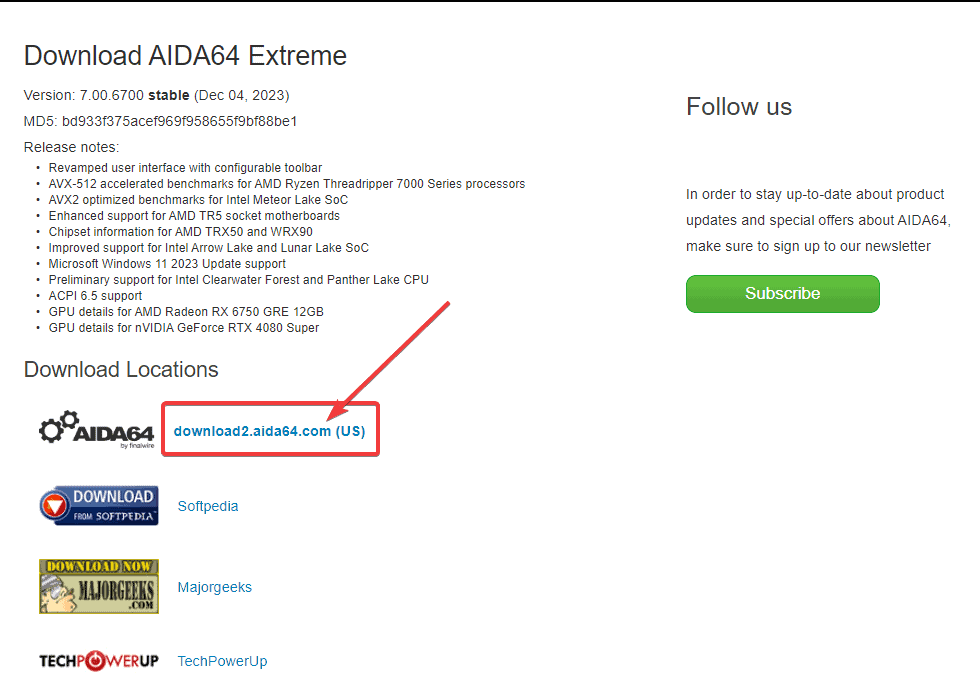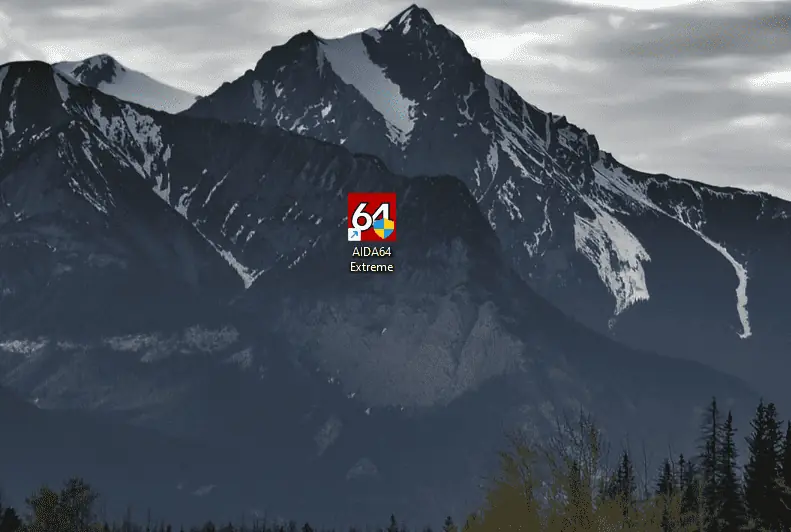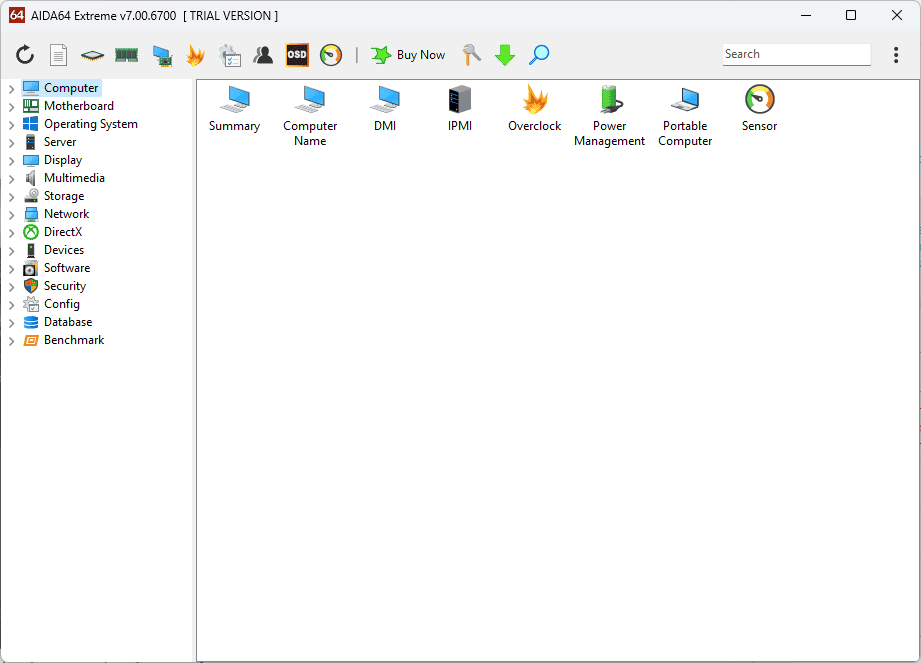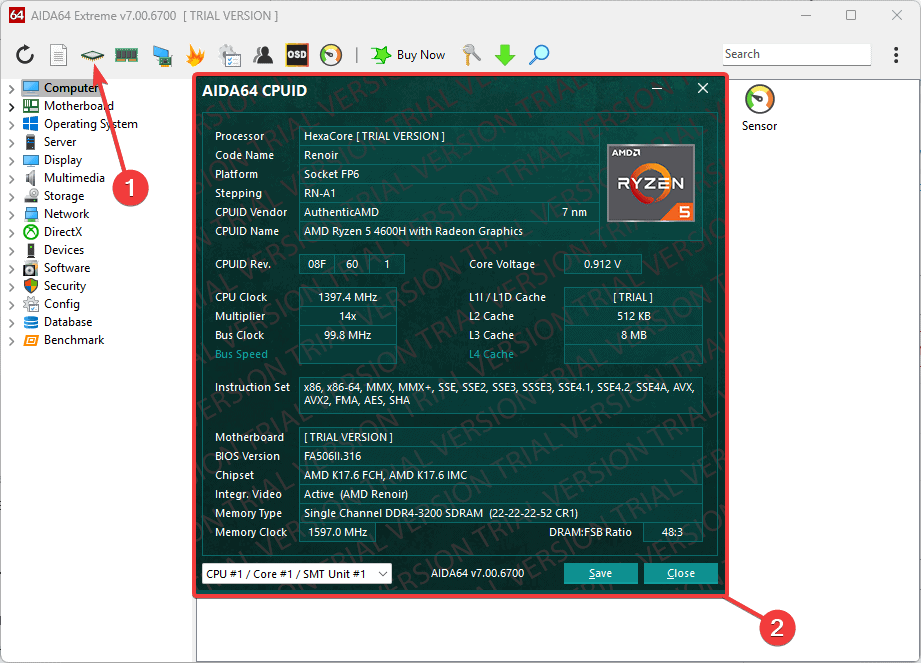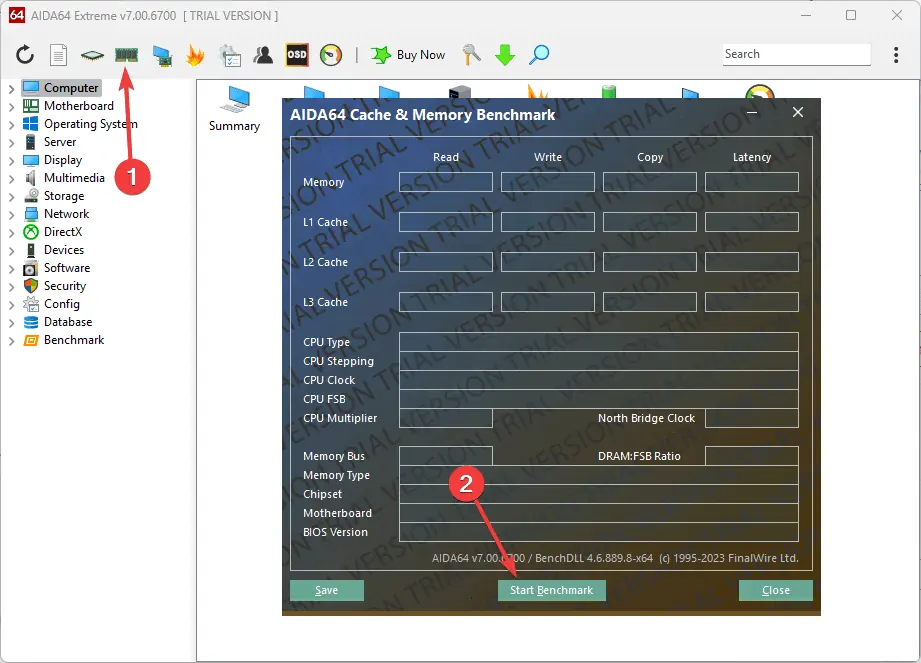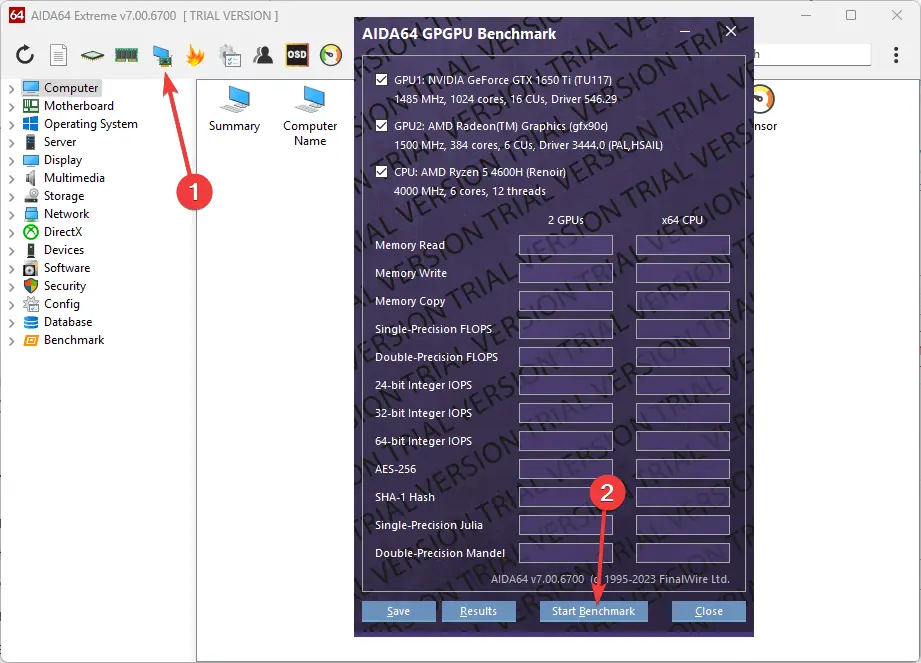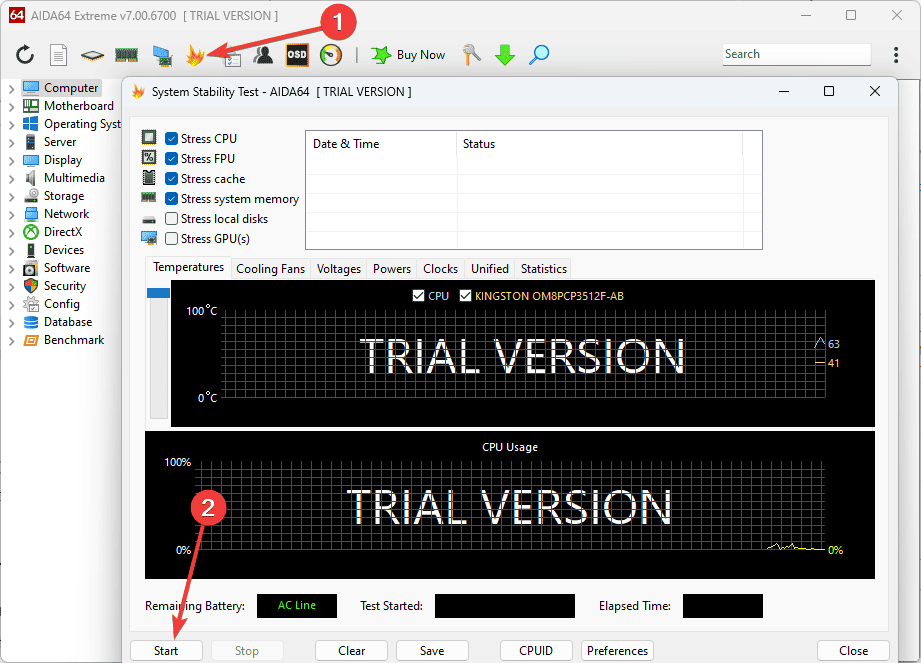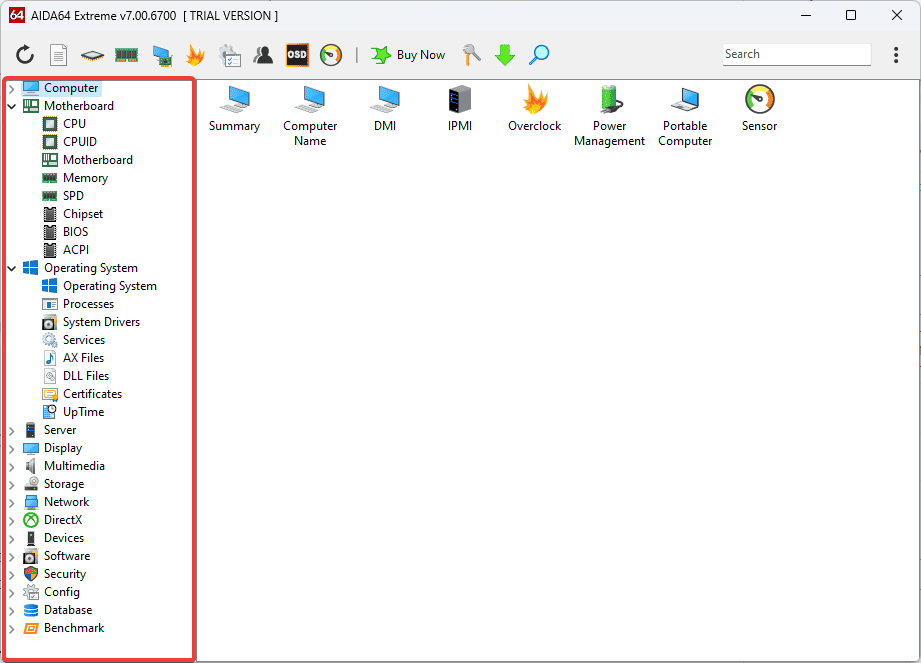En İyi Donanım Tanılama Aracı: 10 Kullanıcı Dostu Seçenek
12 dk. okuman
Tarihinde güncellendi
MSPoweruser'ın editör ekibini ayakta tutmasına nasıl yardımcı olabileceğinizi öğrenmek için açıklama sayfamızı okuyun. Daha fazla
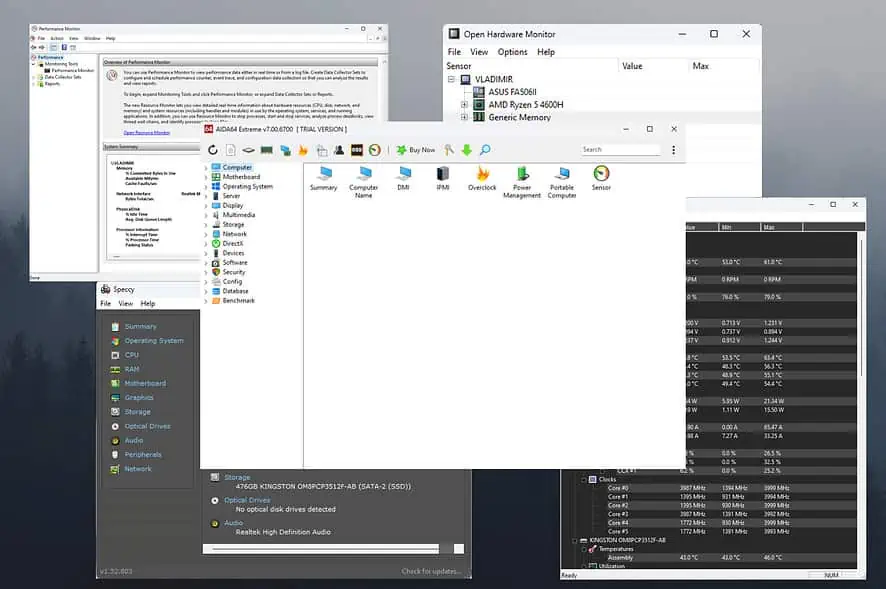
En iyi donanım tanılama aracını seçmek, cihazınızı yönetme yeteneğinizde büyük bir fark yaratabilir. Cihazınızın sabit diskleriyle ilgili sorunlarla veya yavaş performansla veya donmalarla karşılaşıyorsanız, bu yazılım size yardımcı olabilir.
Piyasadaki en iyi seçeneklerden 25'unu seçmek için 10'ten fazla donanım tanılama aracını test ettim. Aşağıda test sürecimin ayrıntılı bir açıklamasını da göreceksiniz.
En İyi Donanım Teşhis Aracı
1. AIDA64 Aşırı

AIDA64 Extreme'i açar açmaz bana sunduğu bilgi yelpazesi beni şaşırttı. Kurulum süreci sorunsuz ilerledi ve herhangi bir yazılım ya da reklam yoktu.

Testlerim sırasında dikkatimi çeken gerçek zamanlı izleme yetenekleriydi.
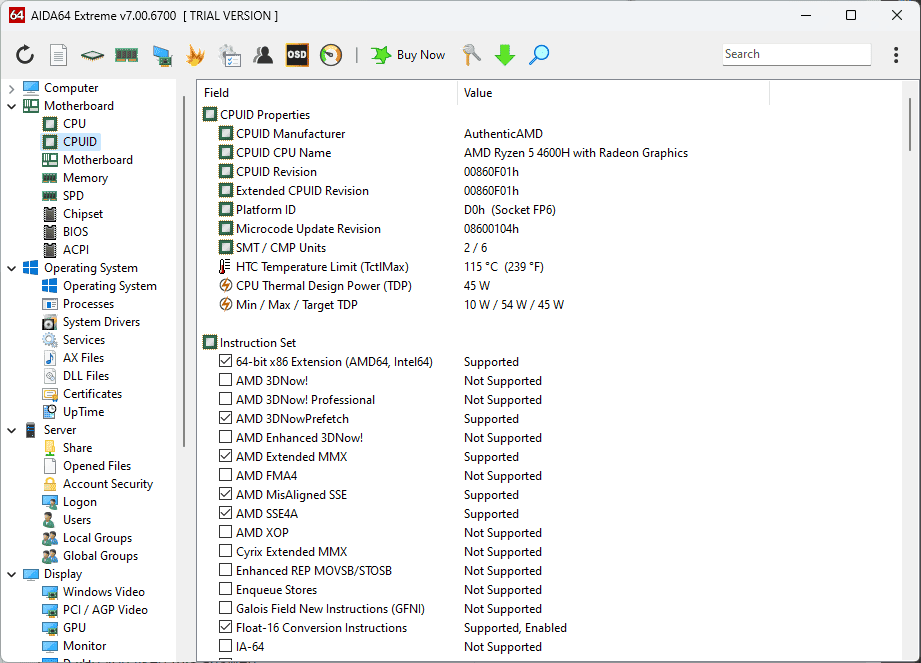
Bu seçenekler bana sistem sıcaklıkları, voltajlar ve fan hızları hakkında derinlemesine bir genel bakış sağlıyor.
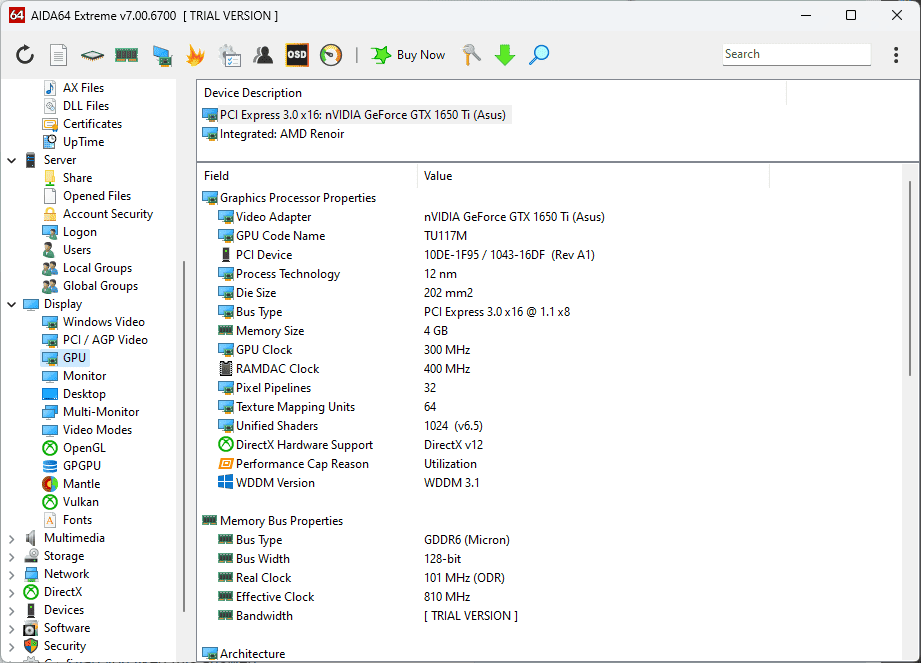
Stres testi modülü de çok faydalı oldu çünkü en sevdiğim oyunları oynamadan önce denedim. Ayrıca yerleşik olanı da denedim GPU test aracı.
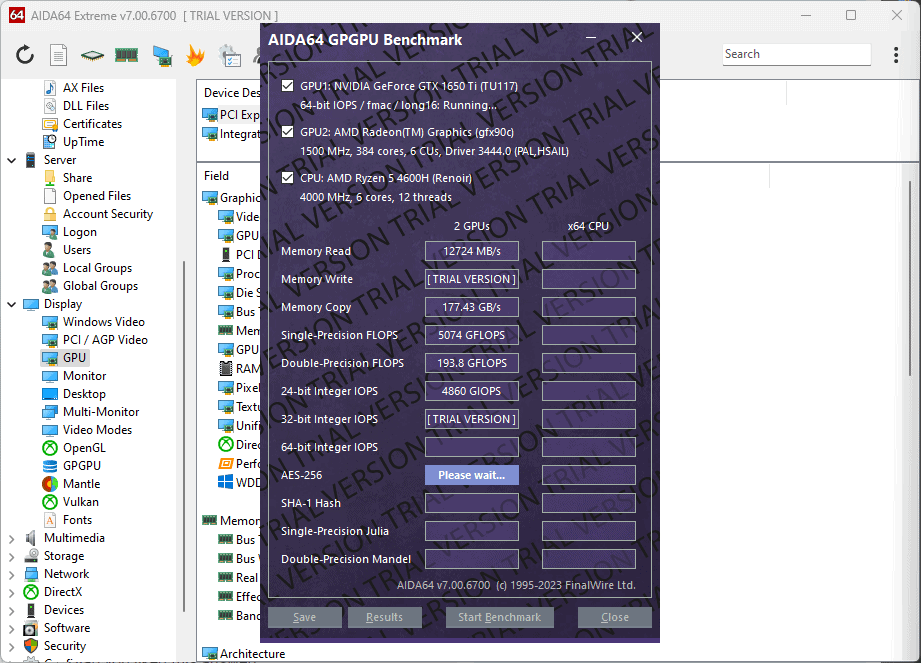
Yine de veriler tam bir anlam ifade etmeyebileceğinden arayüz yeni başlayanlar için bunaltıcı olabilir.
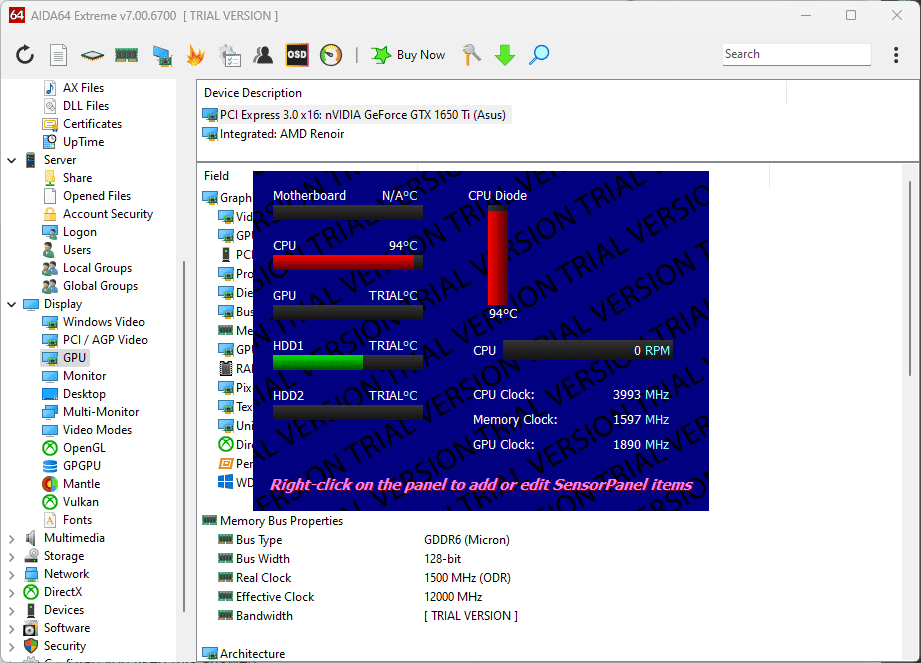
Yine de biraz çevrimiçi araştırmanın düzeltemeyeceği hiçbir şey yoktur.
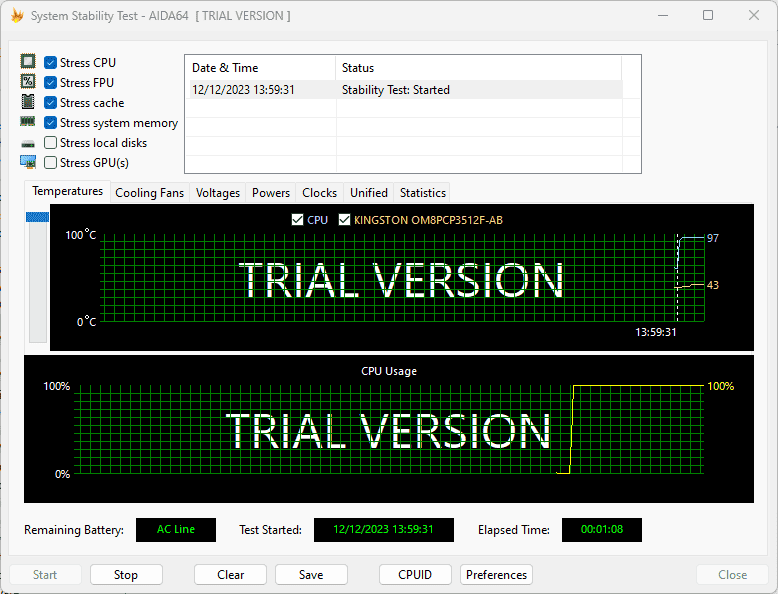
Ancak oyuncuları hayal kırıklığına uğratabilecek bir 3D kıyaslama aracı içermiyordu.
Artıları:
- Çok çeşitli PC öğelerini kapsayan bazı mükemmel seçenekler sunar
- Çeşitli konfigürasyonlarda en iyi performansı gösterdi
- Ayrıntılı bilgi sağlar
- Sıcaklıklar, voltajlar ve fan hızları için gerçek zamanlı izleme özelliği
- Karşılaştırma sırasında bile sistem kaynakları üzerinde düşük etki
Eksileri:
- 3D kıyaslama aracı içermez
- Arayüz yeni başlayanlar için biraz fazla karmaşık olabilir
- Özellikle hız aşırtma için kullanıldığında oldukça pahalıdır
2. HWMonitör Pro
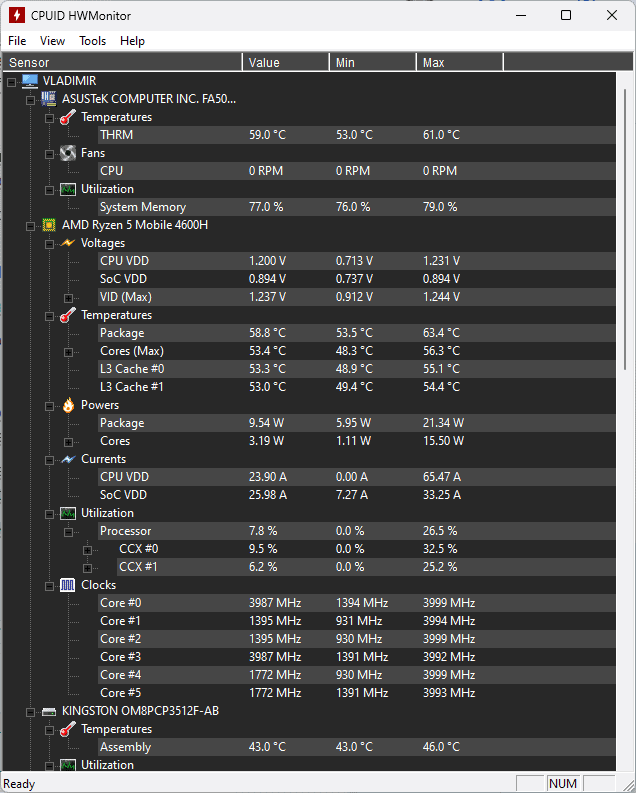
HWMonitor Pro, kullanıcı dostu ve yetenekli bir teşhis aracıdır. Aradığım seçeneklere kaydırarak hızlıca ulaşabildim.
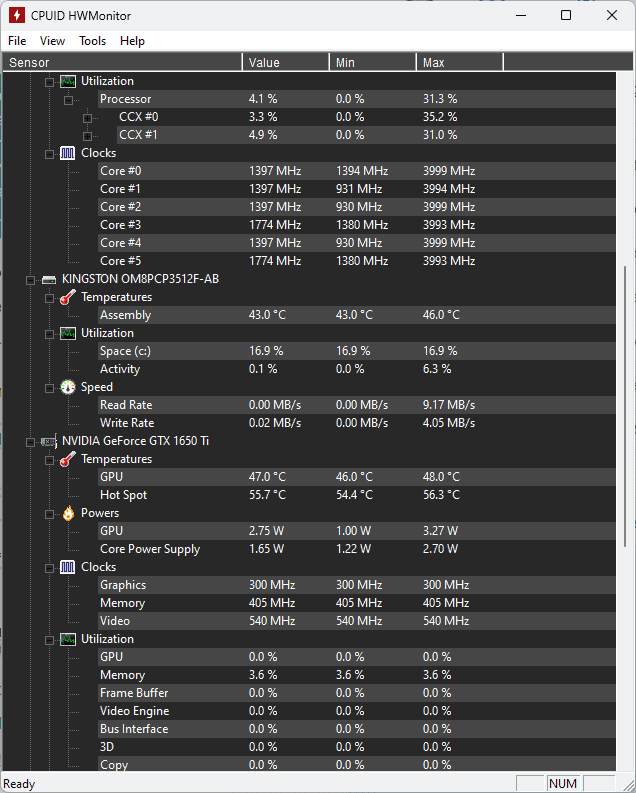
Bu yararlı genel bakışa anında erişebilmem için kurulum bile birkaç saniye sürdü.
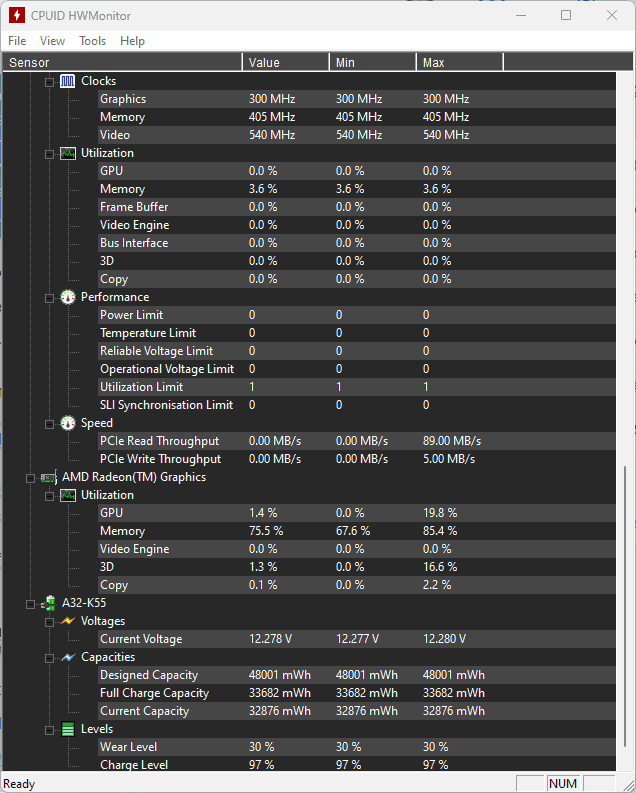
Onu gerçekten kalabalığın arasından öne çıkaran şey, bilgisayarımın durumunu uzaktan takip edebilme yeteneğiydi.
Bu yazılımın çevrimiçi yetenekleri de beni etkiledi; algılama yazılımını verimli bir şekilde çalıştırmanıza olanak tanıyor.
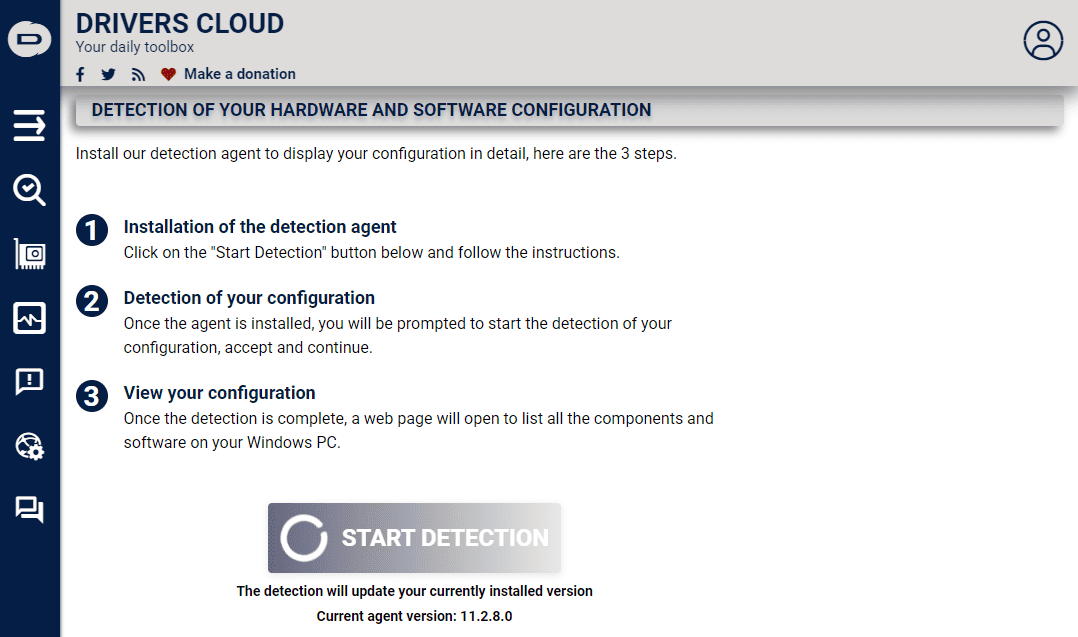
Aynı aracın sürücü tanımlamaya da izin verdiğini buldum.
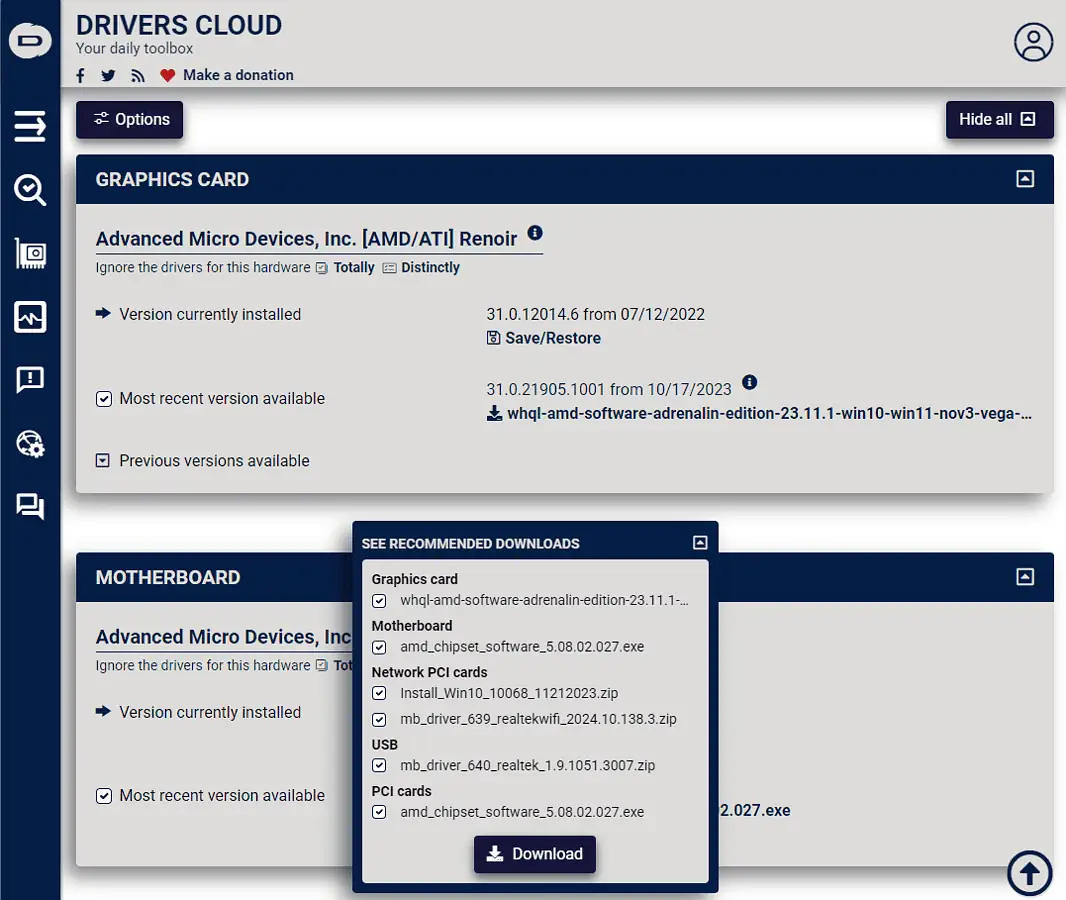
Cihazınızı tarar ve ardından bunları saygın kaynaklardan indirmeniz için öneriler sunar. Yine de ayrı olarak yüklemeniz gerekecek.
Durum kontrolü sürecinde voltajları görmek de faydalıdır.
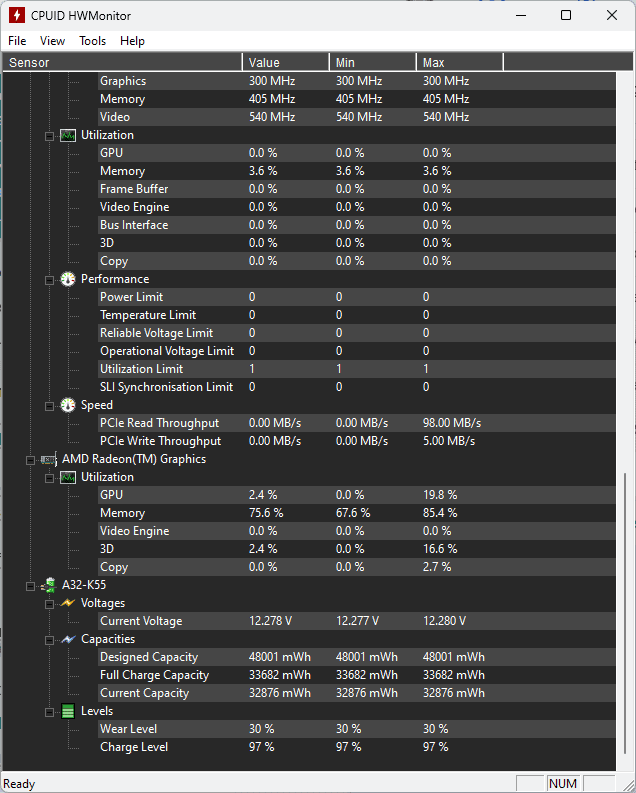
Artıları:
- Donanım bileşenlerinin durumuna ilişkin gerçek zamanlı güncellemeler
- Herhangi bir cihazı veya cihaz grubunu uzaktan izlemek için kullanılabilir
- Sensör verileri gerçek zamanlı olarak sunulur
- Kullanımı kolay ve tüm kullanıcılar için uygundur
- Bir USB depolama birimine eklenebilir ve herhangi bir bilgisayarda kullanılabilir
Eksileri:
- Sağlanan bilgi seti diğer seçenekler kadar ayrıntılı değil
- Verileri yönetmek için yerleşik bir kontrol seti içermez
- Linux işletim sisteminde çalışmıyor
3. Speccy
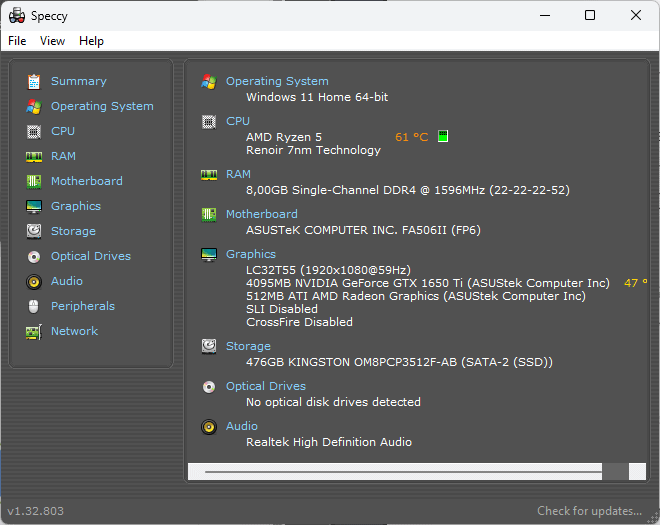
Speccy iyi bilinen bir donanım izleme aracıdır.
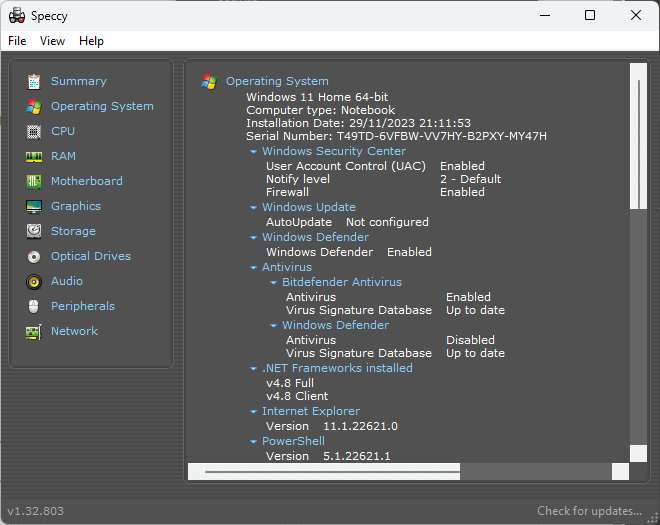
Kullanımı tamamen ücretsizdir ve sisteminiz hakkında çok sayıda bilgiye kolay erişim sağlar. Bunlara işletim sistemi (işletim sistemi), çevre birimleri, bellek, depolama ve daha fazlası dahildir.
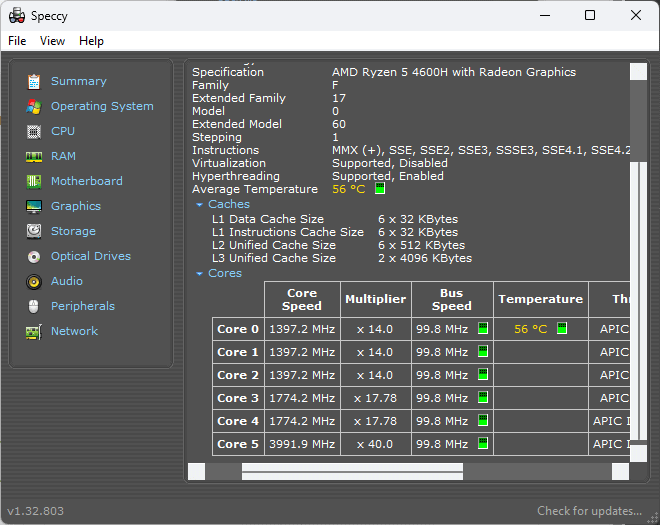
Anakart, Grafik, Ağ ve diğer sekmeleri incelediğimde Speccy'nin gerçek zamanlı bilgi sunma konusunda hiçbir sorunu yoktu.
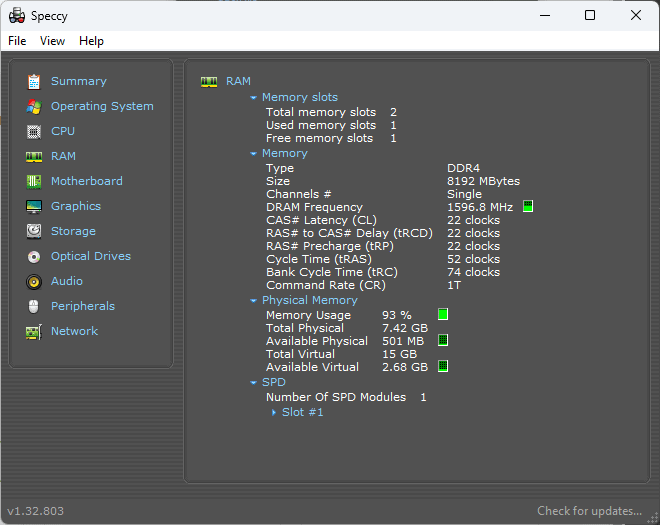
Ayrıca bilgi anlık görüntüleri de oluşturabilir. Bu şekilde Speccy'deki tüm verileri bir .TXT dosyasına aktarabilirsiniz.
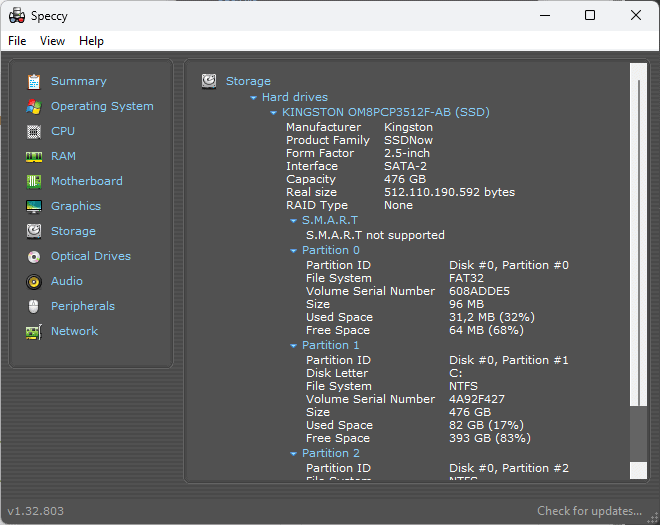
Bununla birlikte Speccy, diğer çok yönlü yazılım seçenekleriyle karşılaştırıldığında bazı önemli özelliklere sahip değil.
Artıları:
- Verilere hızlı erişim sağlayan kullanıcı dostu arayüz
- Çeşitli donanım seçenekleri hakkında ayrıntılı bilgi sağlar
- Bir .txt dosyasını veya Speccy formatını kullanarak verileri kolayca dışa aktarabilir
- Kesinlikle ücretsiz
- Bir cihaza indirilebilir veya taşınabilir bir uygulama olarak kullanılabilir
Eksileri:
- Benzer yazılım seçenekleriyle karşılaştırıldığında sınırlı özellikler
- Güncellemeler daha az sıklıkta
- Bilgi almaya çalışırken ara sıra bir hatayla karşılaştım
4. Donanım Monitör aç
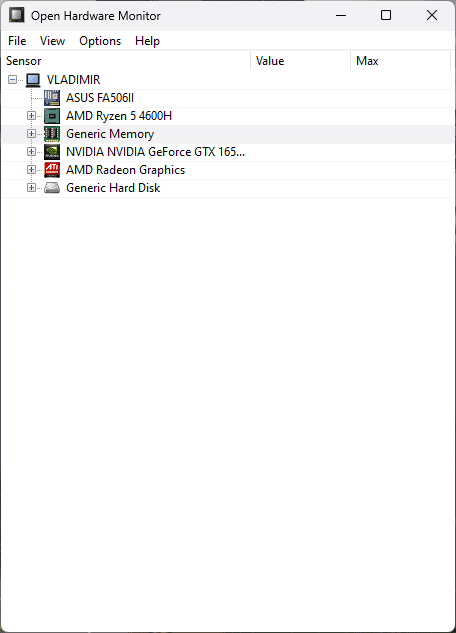
Open Hardware Monitor, donanımınız hakkında ihtiyacınız olan tüm bilgileri size verebilecek başka bir hafif yazılımdır.
CCleaner'ı da geliştiren Piriform'daki geliştiriciler tarafından oluşturuldu.
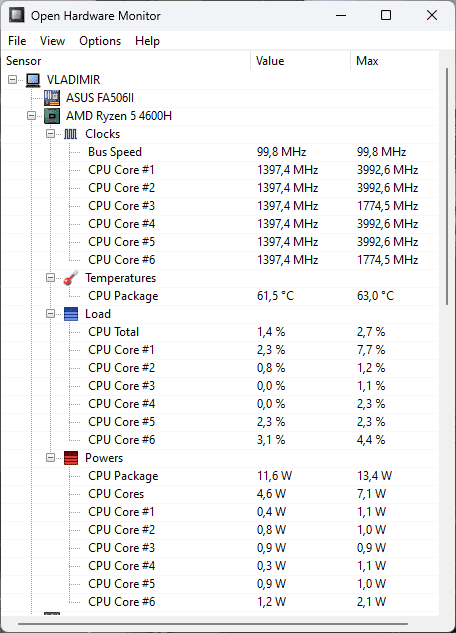
Yukarıdaki görüntüden de görebileceğiniz gibi bu yazılım size CPU'nuzla ilgili detaylı bilgi vermektedir. Saatleri, sıcaklıkları, yükü ve hatta güç spektrumunu gösterir.
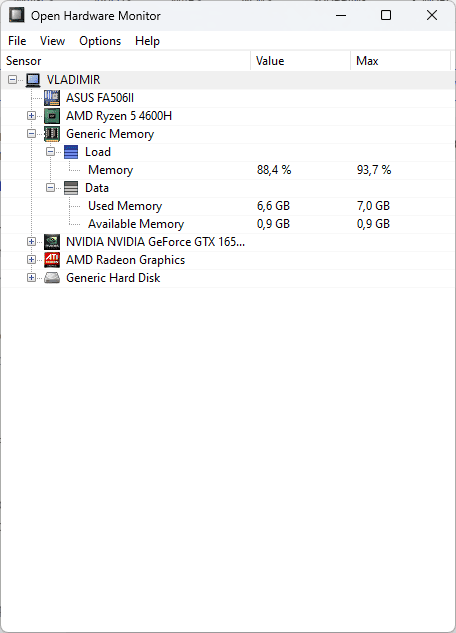
Ayrıca net ve gerçek zamanlı kullanım istatistikleriyle cihazınızın RAM'ına ilişkin iyi bir genel bakış elde edersiniz.
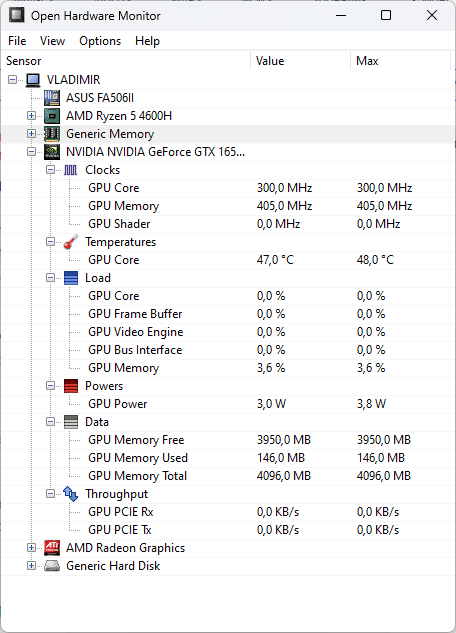
GPU da bu uygulama tarafından en ince ayrıntısına kadar inceleniyor.
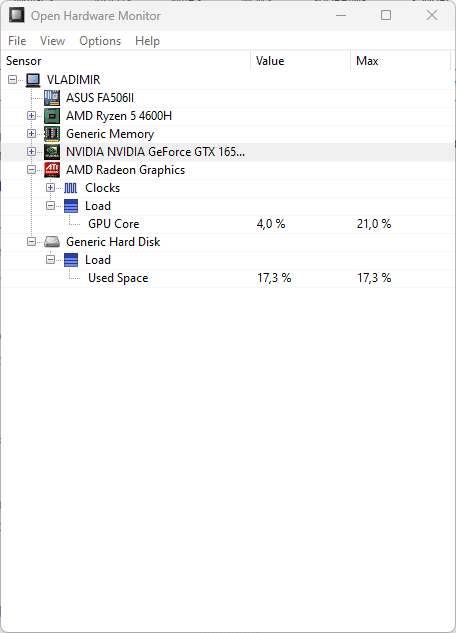
Son olarak Open Hardware Monitor, HDD'nizi de kapsar.
Artıları:
- Açılır menülerle nispeten kullanıcı dostu arayüz
- Çok çeşitli teşhis araçlarının ihtiyaçlarını karşılar
- Verileri kolayca dışa aktarmanıza olanak tanır
- Hem kurulu program olarak hem de taşınabilir olarak kullanılabilir.
Eksileri:
- Diğer seçeneklere göre sınırlı özelliklere sahiptir
- Bazı kullanıcılar açılır menü yapısında kaybolabilir
5. Windows Performans İzleyicisi
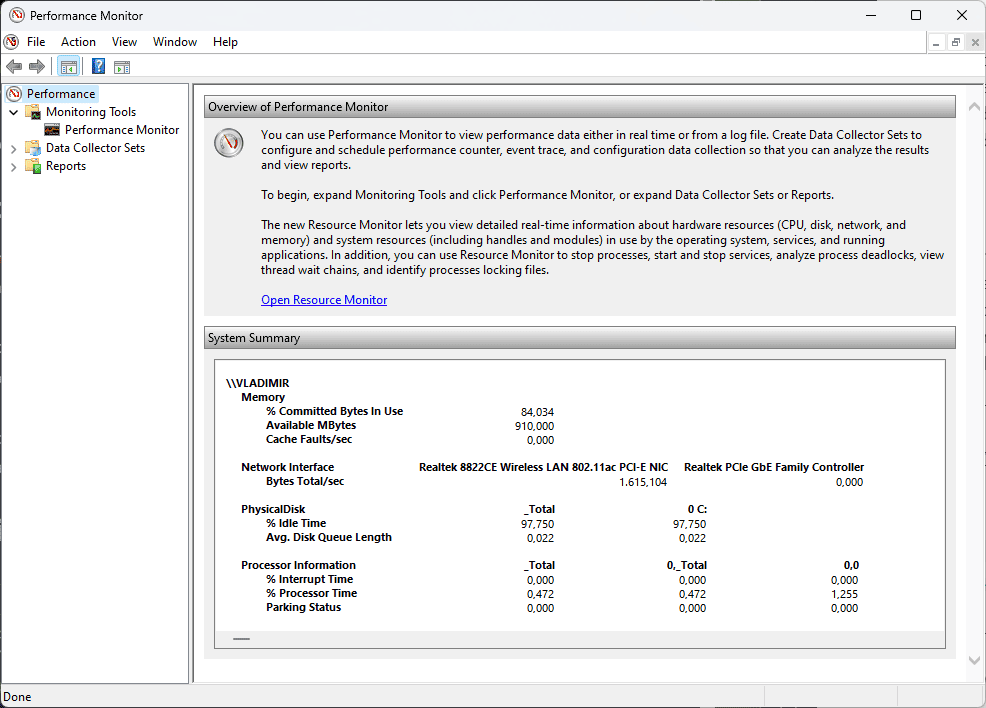
Windows Performans İzleyicisi, cihazınızın performansına ilişkin yararlı bir genel bakış sağlayan yerleşik bir araçtır. Windows 10 ve 11 için kullanılabilir.
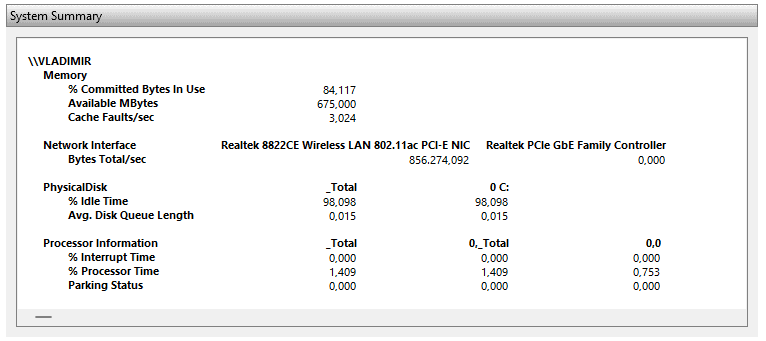
Sistem Özeti bölümü, cihazınızın işlemlerinin değerlerini gerçek zamanlı olarak gösterir.
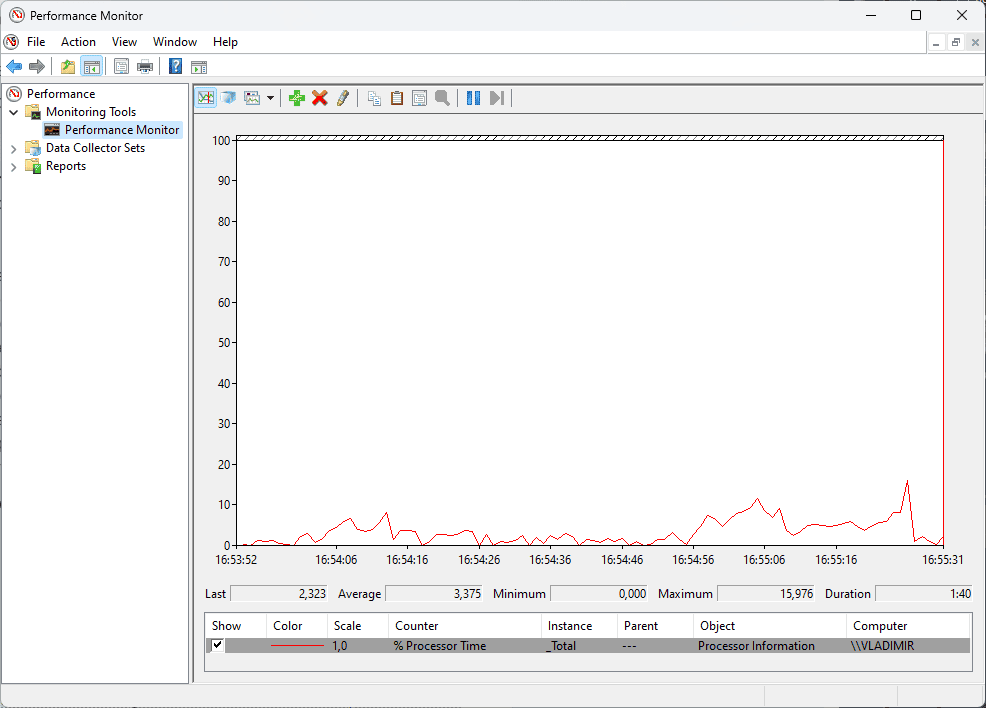
Sistemimin bellek kullanımını, ağ kullanımını, disk kullanımını ve daha fazlasını hızla izleyebildim.
Bunu daha da yararlı kılan şey ise sistem performans testime başka sayaçlar ekleyebiliyor olmamdır. Bunu araç çubuğunun üst kısmındaki yeşil + (artı) simgesine tıklayarak yapabilirim.
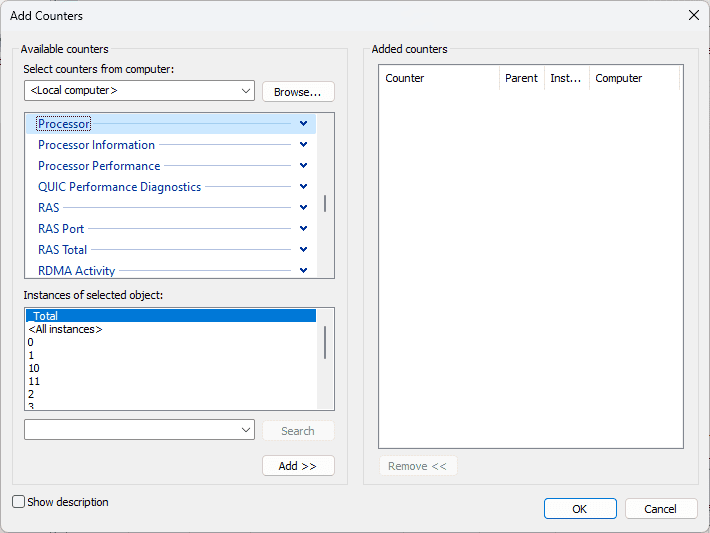
Gördüğünüz gibi İşlemci Frekans sayacı eklemeyi seçtim. Yeni eklenen grafiği kolayca takip etmek için çizginin rengini, genişliğini ve stilini değiştirebilirsiniz.
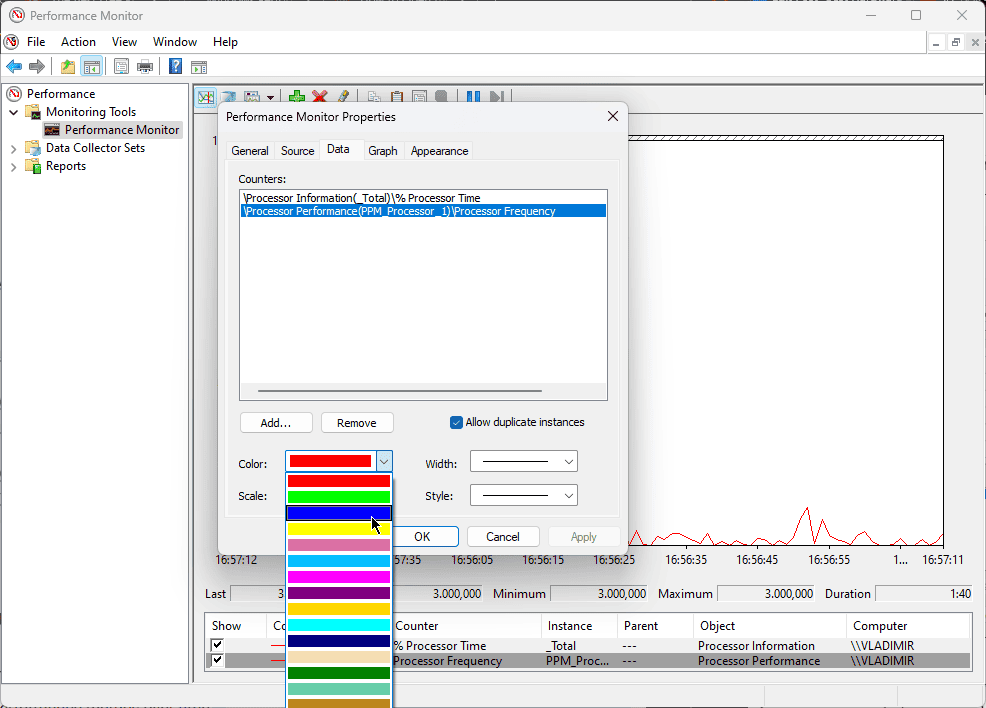
Sonuç olarak, eklenen sayacım uygulamaya genel bakışta görüntülenecek.
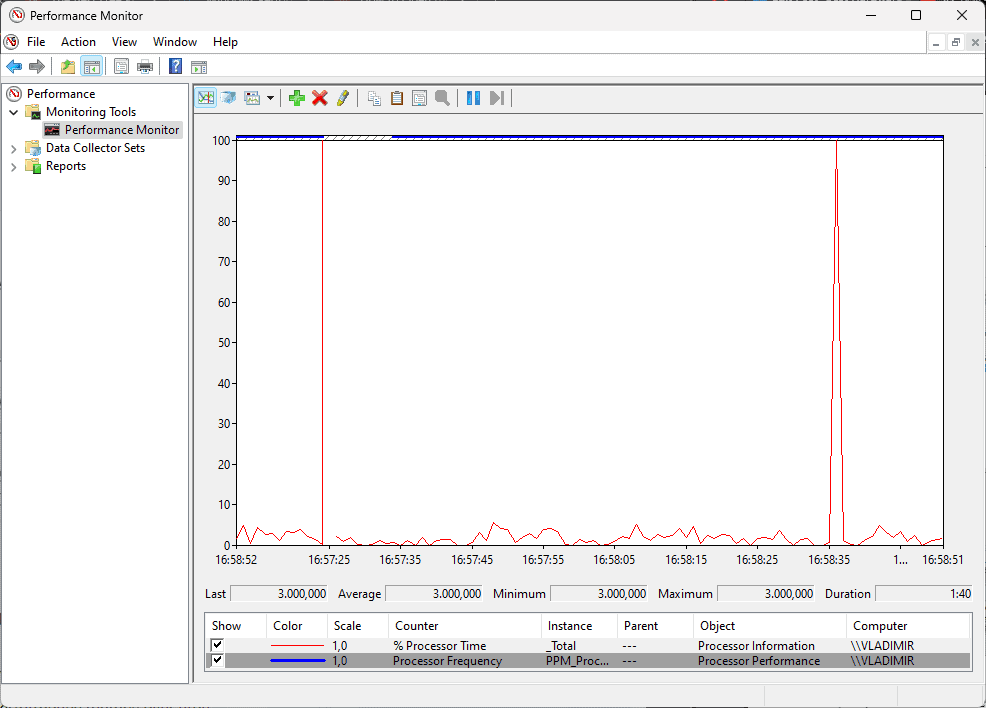
Bilgilerin özel ihtiyaçlarınıza göre uyarlanmasını sağlamak için Veri Toplayıcı Setlerini özelleştirebilirsiniz.
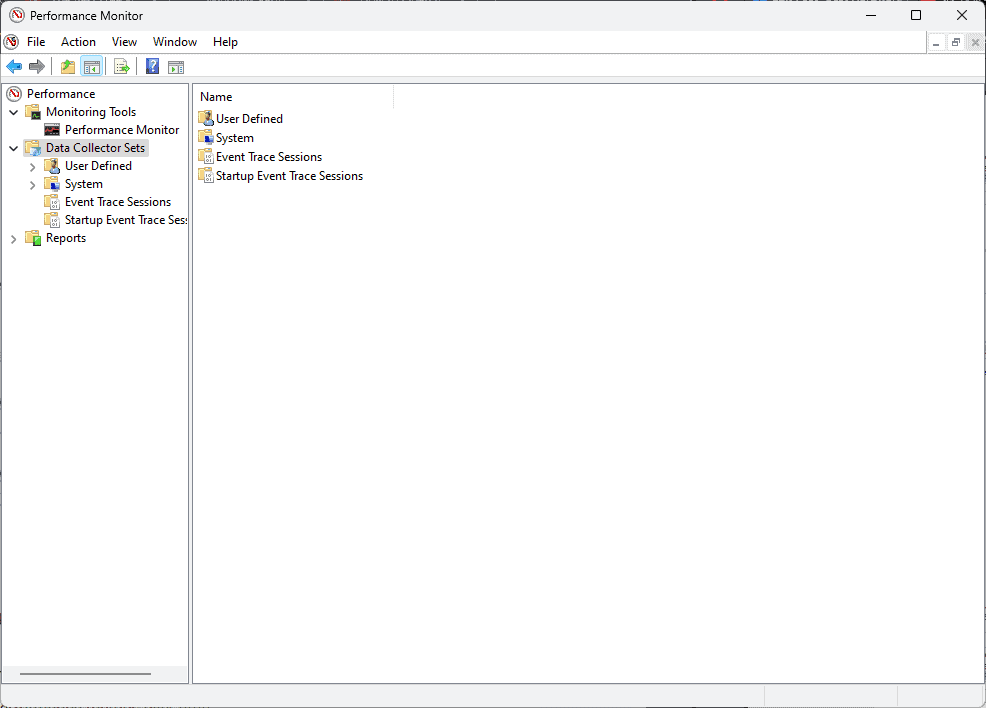
Uygulama aynı zamanda yararlı raporlar da oluşturabilir, böylece bilgileriniz her zaman erişilebilir olacaktır.
Artıları:
- Özelleştirme yetenekleriyle kapsamlı izleme
- PC'nizin etkinliklerinin tüm yönlerini kapsayan ek sayaçlar eklenebilir
- Performans ölçümlerini zaman içinde ve gerçek zamanlı olarak yakalar
- Araç Windows'ta yerleşik olduğundan kolayca erişilebilir
- Hatta diğer bilgisayarlara bağlanabilir ve uzaktan izleme gerçekleştirebilir
Eksileri:
- Arayüz yeni başlayanlar için bunaltıcı olabilir
- Yalnızca Windows cihazlarda çalışır
6. CPU-Z
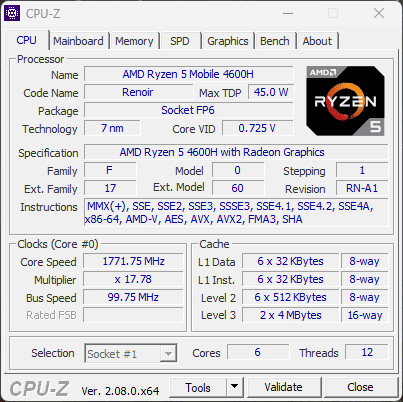
Adından da anlaşılacağı gibi CPU-Z, CPU'nuz (işlemciniz) ile ilgili işlemleri ölçen kullanışlı bir araçtır.
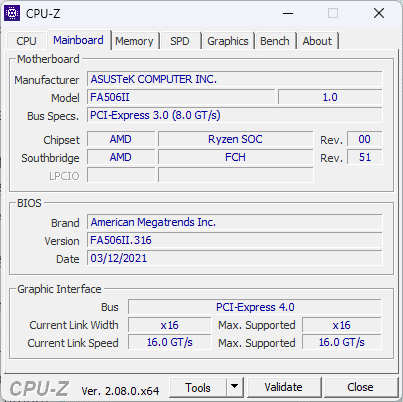
Ayrıca diğer donanımlarınızın performansı hakkında en ince ayrıntısına kadar bilgi alabilirsiniz.
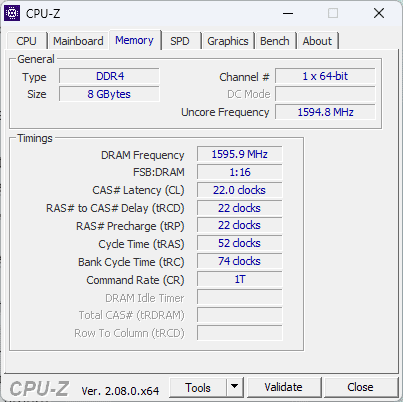
Bu ücretsiz yazılım, her çekirdeğin performansının ve hatta bellek frekansının gerçek zamanlı ölçümlerini sağlar.

Bilgisayarımın CPU çekirdek saatleri ve hızları, anakart ve diğerleri hakkında ayrıntılar buldum.
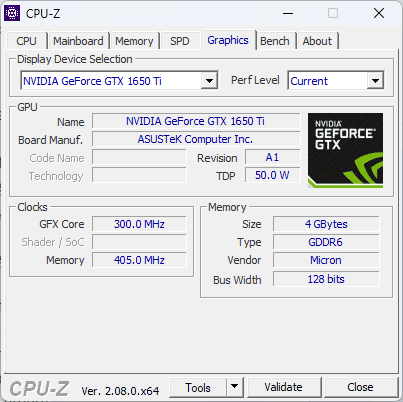
Dahası, sistem arızalarını test edebilir ve kararlılığın korunduğundan emin olabilirim.
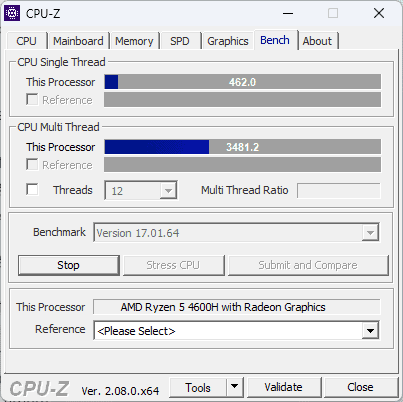
Bu, kıyaslamalar, stres testleri ve zamanlayıcılar kullanılarak yapılabilir.
Artıları:
- Kapsamlı izleme özellikleri
- Basit ve kullanıcı dostu arayüz
- Sistem performansı için kıyaslama ve stres testlerini içerir
- Bilgisayarın donanımı hakkında ayrıntılı raporlar sağlar
Eksileri:
- Arayüz tasarımı modası geçmiş
- Bazı donanımlar için analiz derinliği sınırlıdır
- Kaydedilen veriler için herhangi bir kontrol seçeneği içermez
- Yalnızca Windows tabanlı cihazlarda çalışır
7. MSI Afterburner
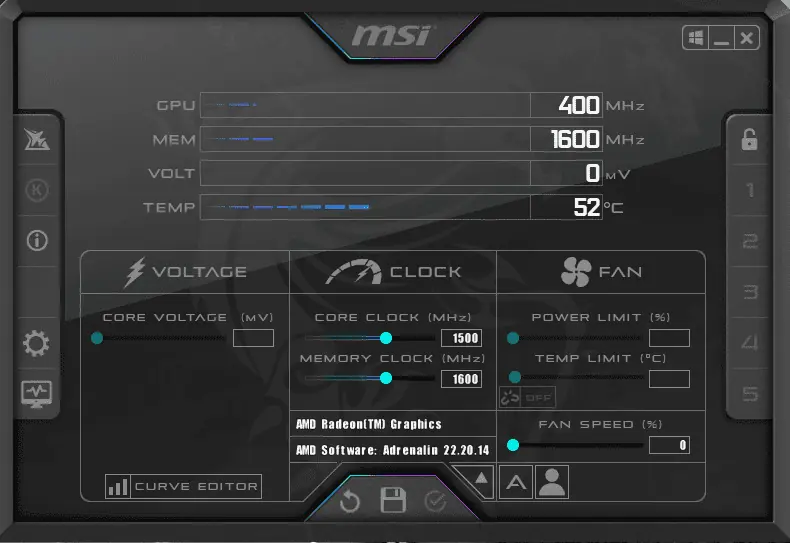
MSI Afterburner, kullanıcıların sistemlerinde hız aşırtma yapmasına ve GPU'larını yönetmesine olanak tanıyan kapsamlı bir GPU sistem denetleyicisidir.
Ayrıca oyuncular için özel olarak tasarlanmış RivaTuner İstatistik Sunucusuna da erişebilirsiniz. Bu küçük paket uygulama, bir kare hızı izleme aracı ve bir video yakalama hizmetidir. Bu öğenin kurulmasını önlemek için kurulum sırasında kutunun işaretini kaldırabilirsiniz (aşağıdaki resme bakın).
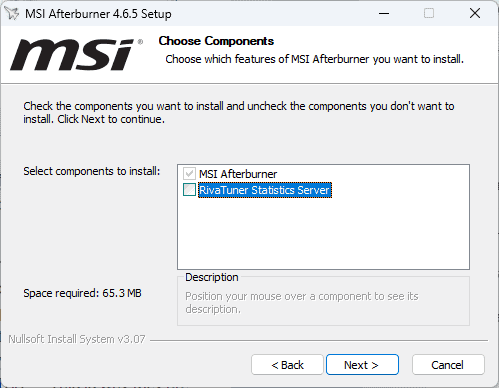
MSI Afterburner uygulaması, GPU'nun saat frekansını, voltajını, bellek saatini ve hatta GPU sıcaklık limitini hızlı bir şekilde ayarlamanıza olanak tanır.
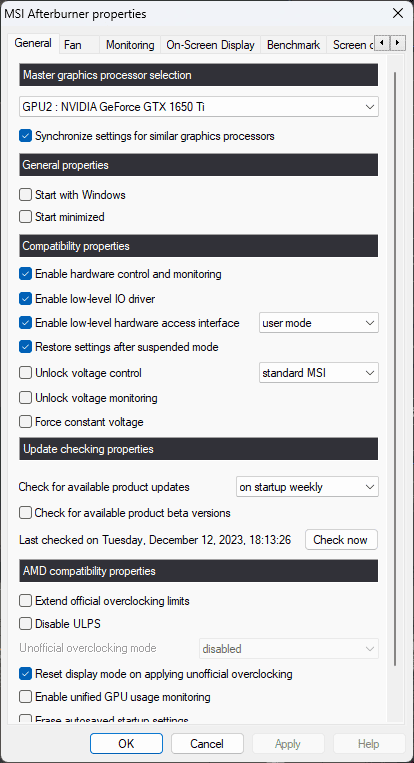
Bu yazılımı test ederken gerçekten hoşuma giden şey OC Tarayıcı aracıydı. Sisteminizin yönetebileceği en yüksek kararlı hız aşırtma ayarını belirlemenize yardımcı olur.
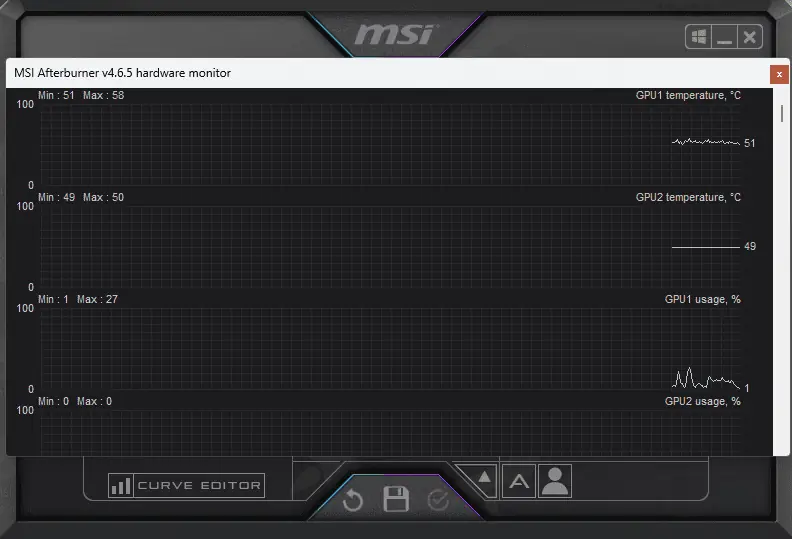
Bu, sistem kararlılığını etkileme endişesi duymadan GPU'nuzda hız aşırtma yapabilmenizi sağlar.
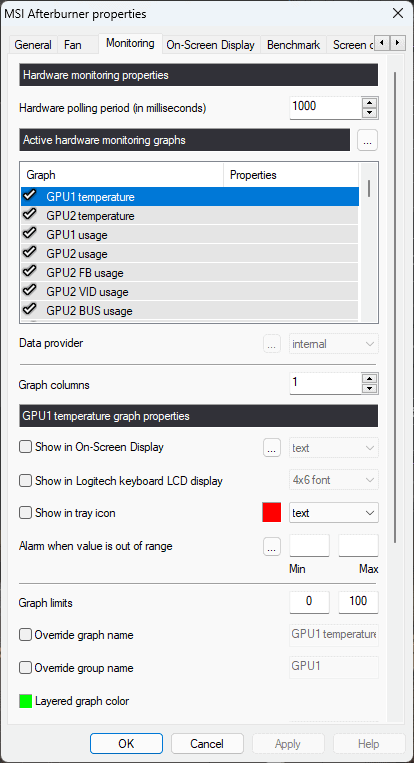
Artıları:
- GPU'ya hız aşırtmanın yanı sıra değerli bilgiler sunan çok yönlü bir araç
- İstikrarlı hız aşırtma için OC Tarayıcıyı otomatik olarak kullanır
- Modern fütüristik tasarıma sahip kullanımı kolay arayüz
- MSI ürünleriyle sınırlı değil
- Serbest kullanmak
Eksileri:
- Kurulum işlemi RivaTuner İstatistik Sunucusu ile birlikte gelir
- Oynanış yakalaması sivilceli olabilir
- Arayüz ilk kez kullananlar için kafa karıştırıcı olabilir
- Yalnızca sıcaklık, voltaj ve frekans gibi veri noktalarını gösterir
8. MiniTool Bölüm Sihirbazı
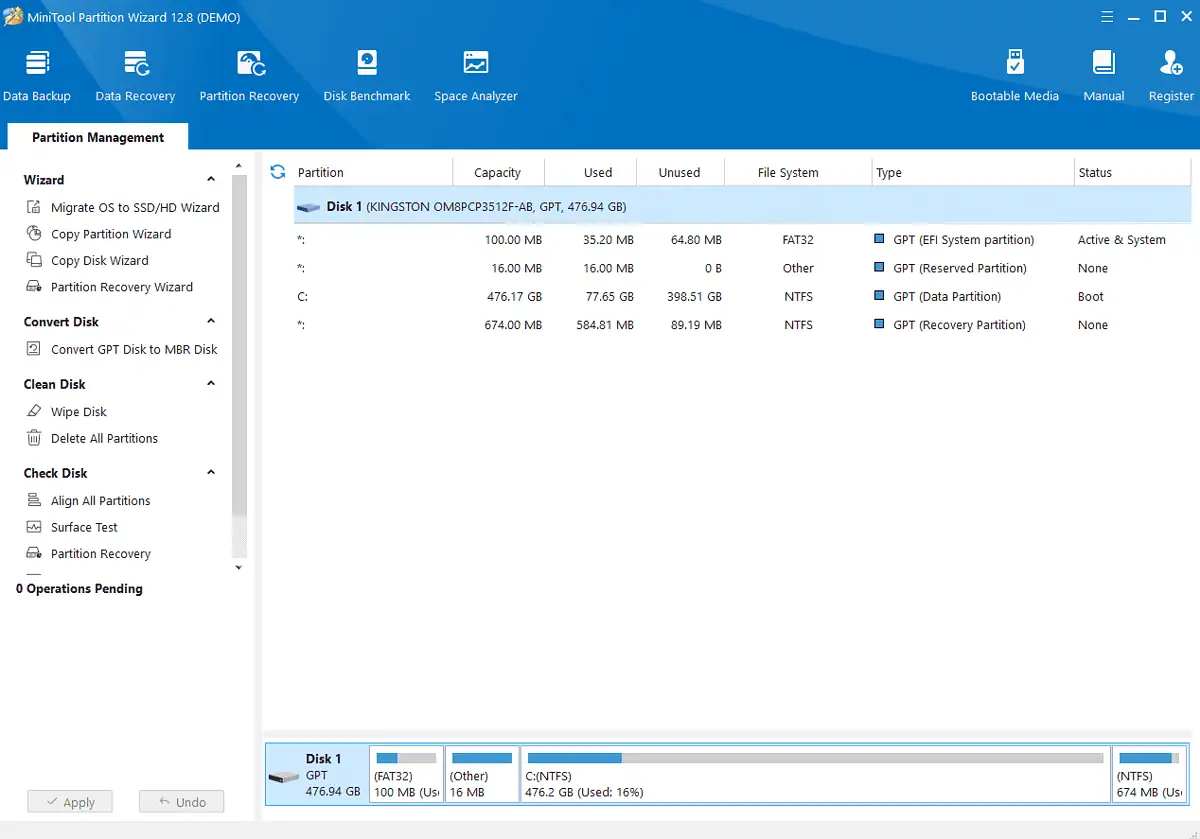
MiniTool'un iyi tasarlanmış ve kullanıcı dostu arayüzünü hemen fark ettim.
Yazılım disk bölümleme için tasarlandı ve test sürecim sırasında bu özellik kusursuz çalıştı. Bölümleri hızla oluşturmayı, silmeyi ve biçimlendirmeyi başardım.
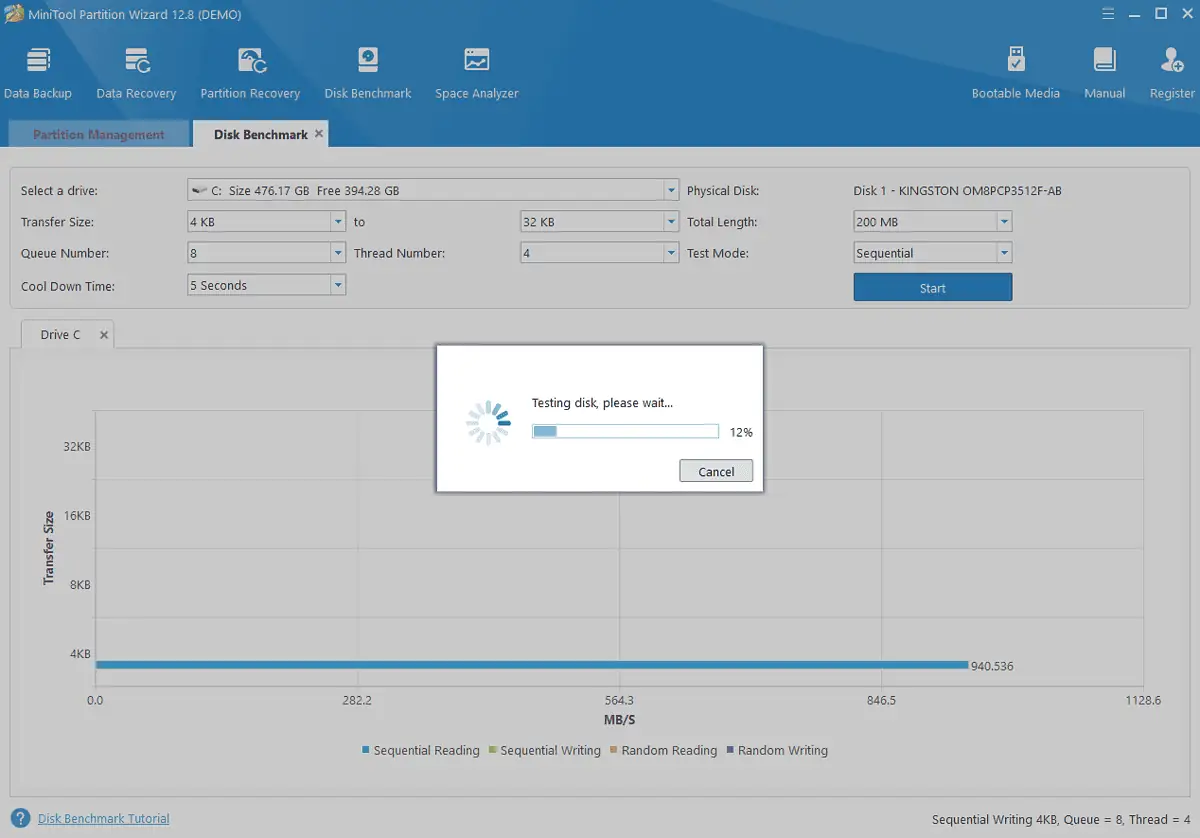
Listeme almamın nedeni analitik özelliğidir.
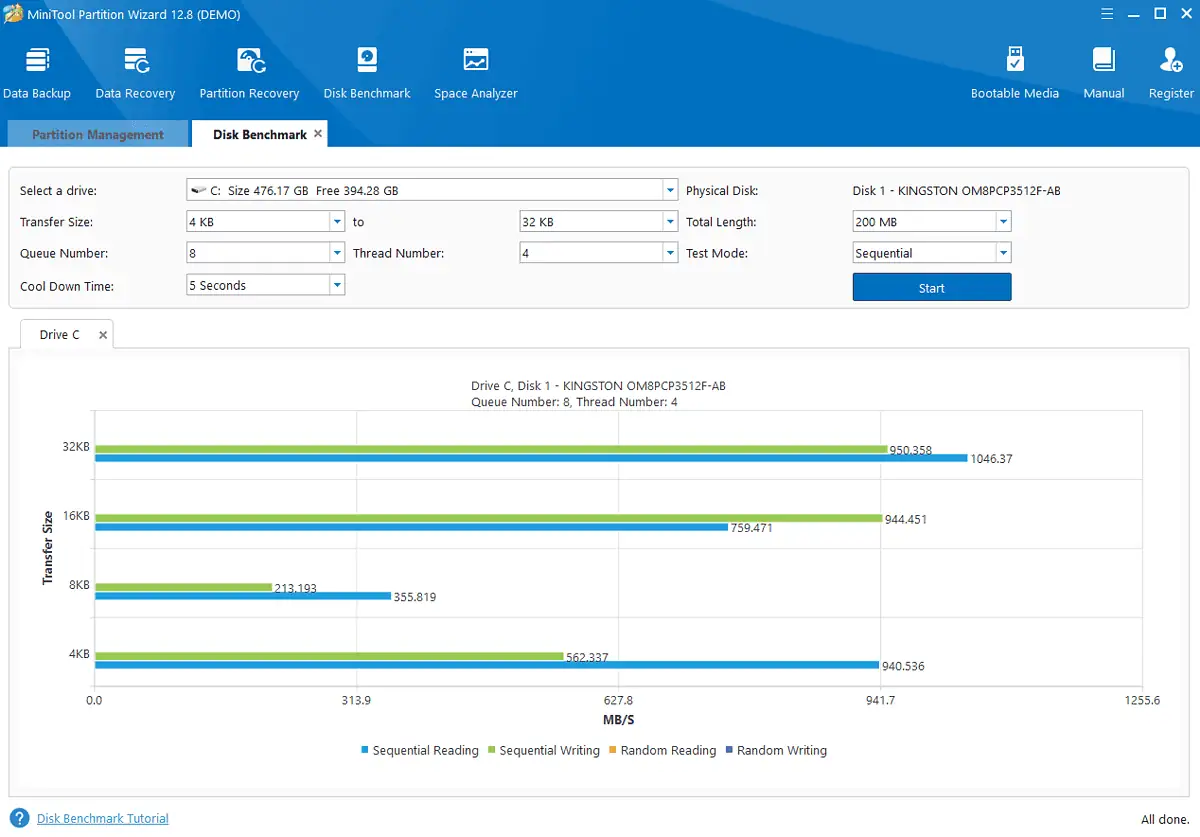
Elbette bilgiler yalnızca disk performansıyla sınırlıdır, dolayısıyla diğer araçlarla doğrudan karşılaştırılamaz.
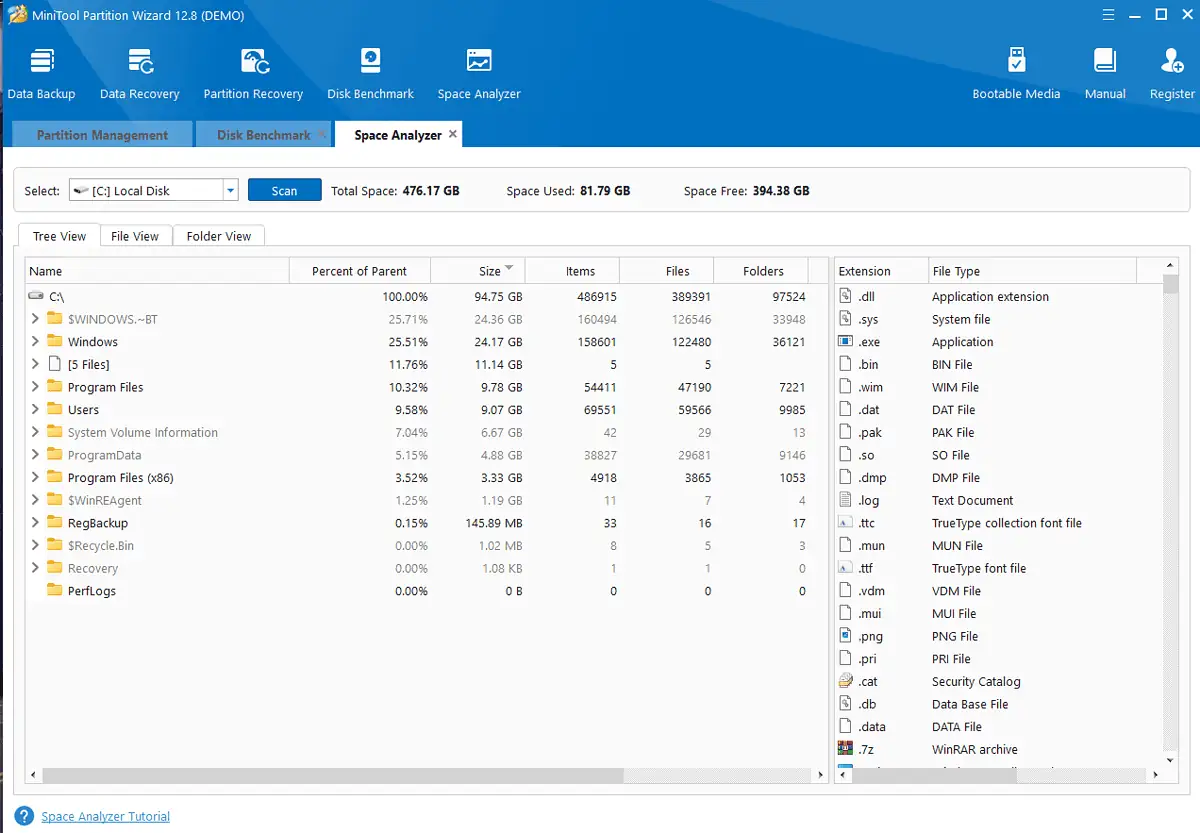
Araç aynı zamanda bir Veri Kurtarma işlemi de sağlar.

Yine de sistem kaynakları ve donanım verileriyle ilgilenme konusunda uzmanlıktan yoksundur.
Artıları:
- Arayüz kullanıcı dostu ve iyi tasarlanmış
- Çok çeşitli bölüm yönetimi işlevlerini kapsar
- Disk performansı hakkında iyi bir veri seti sağlar
- Ücretsiz sürüm yeteneklidir
Eksileri:
- Müşteri Deneyimini Geliştirme Programına katılmaktan kaçınmak için kurulum sırasında bir kutunun işaretini kaldırmanız gerekir.
- Kurulumdan sonra tanıtım mesajları içeren açılır pencereler belirdi
9. CrystalDiskInfo
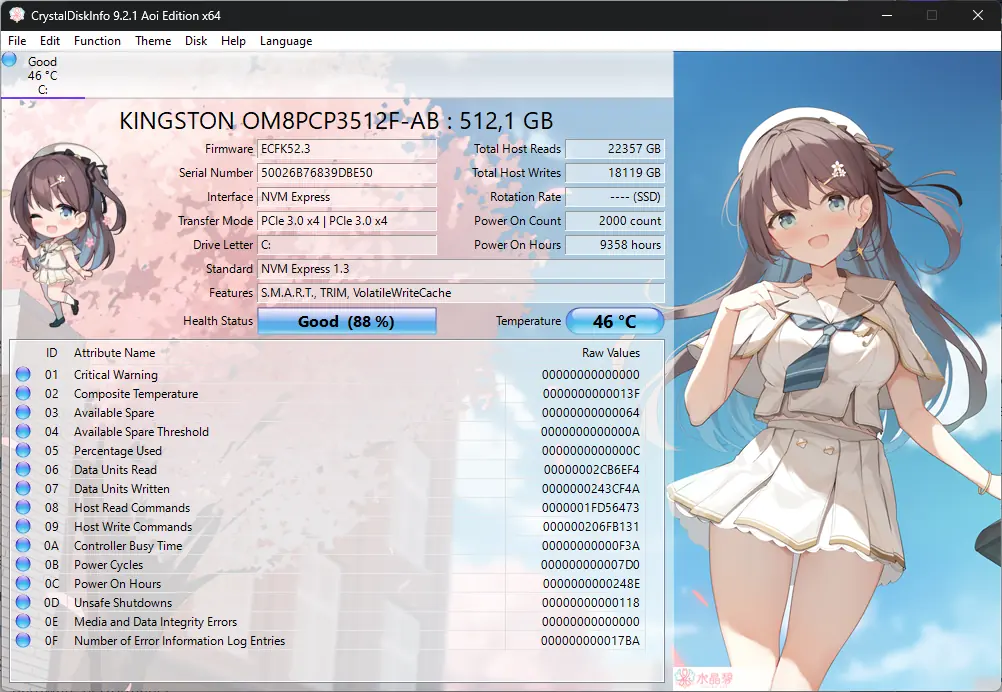
CrystalDiskInfo, sıra dışı anime esintili tasarımına rağmen çok yönlü bir donanım izleme aracı olduğunu kanıtladı. Herhangi bir Windows sürümünde mükemmel çalışır.
USB, Intel RAID ve NVMe'yi de destekleyen bu küçük yardımcı program, cihazınızla ilgili gerçek zamanlı verilere hızlı bir genel bakış sunar. Ne yazık ki, yalnızca sabit diskle ilgili bilgilerle sınırlıdır.

Bununla birlikte, sürücü sıcaklığı, başarısız olanların ve okuma veya yazma denemelerinin sayısı, sürücünün ne kadar süredir çalıştığı ve ne kadar düzenli olarak başlatılıp durdurulduğu gibi ayrıntıları kapsar.
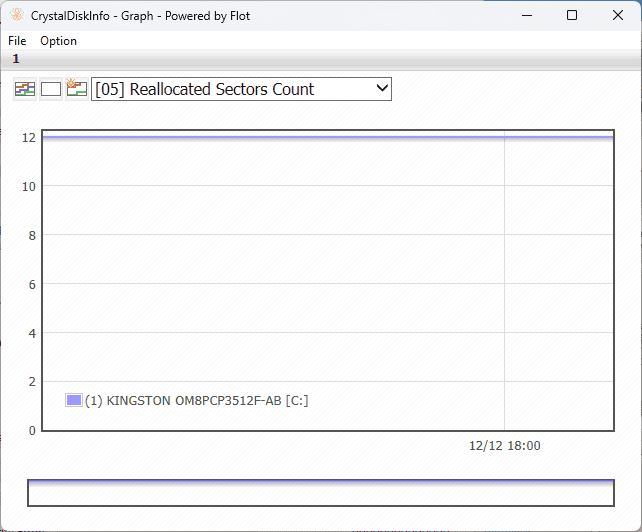
Gerçek zamanlı izleme, herhangi bir faktör tehlikeli bir eşiğe yaklaştığında yazılımın uyarı göndermesine olanak tanır. Böyle bir durumda hemen HDD yedekleri oluşturmanızı öneririm.
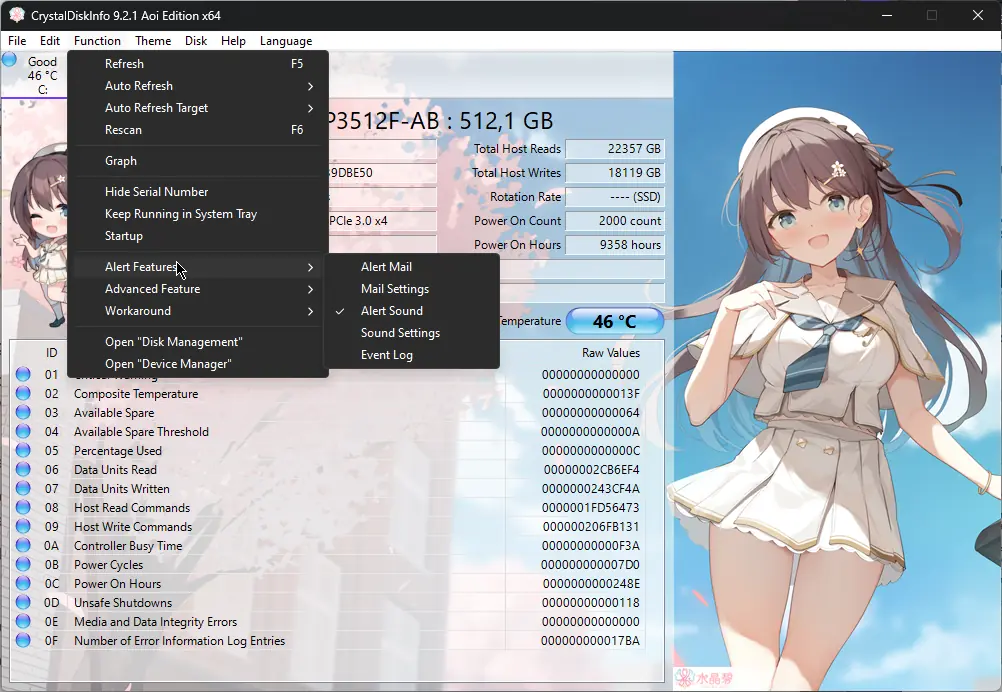
Sağladığı sınırlı donanım bilgilerinin yanı sıra, CrystalDiskInfo belirli değerlerin açıklaması konusunda pek net değildir.
Artıları:
- Deneyimli kullanıcılar için gezinmesi ve anlaşılması kolaydır
- Donanım performansı hakkında zengin bilgiler sağlar
- Çeşitli faktörler için bir uyarı sistemi içerir
- USB, Intel RAID ve NVMe dahil olmak üzere çeşitli cihazları destekler
- Serbest kullanmak
Eksileri:
- Verilerin açıklaması çok sınırlıdır, bu da yeni başlayanlar için uygun değildir
- Gelişmiş donanım izleme yeteneklerinden yoksundur
- Sağladığı veriler için kontrol seçeneklerini içermez
10 Intel İşlemci Tanılama Aracı (IPDT)
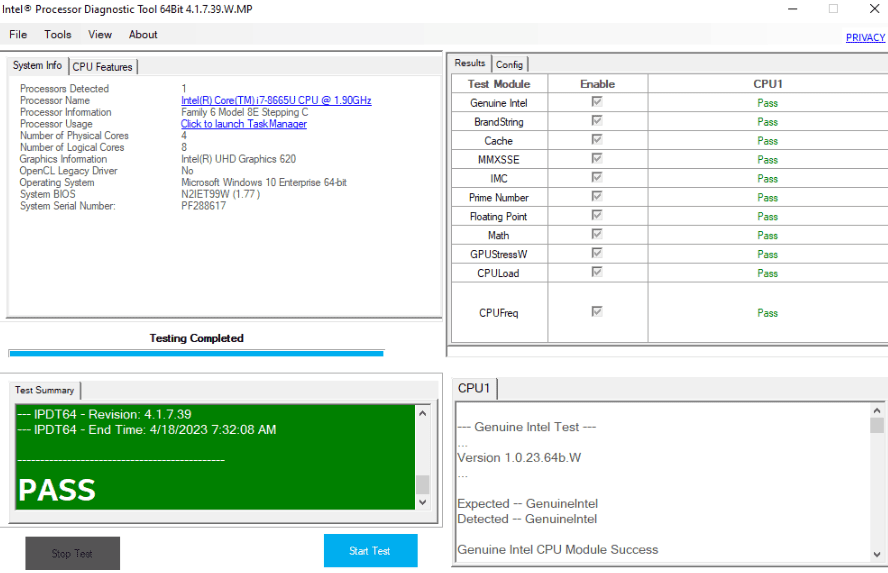
Intel İşlemci Tanılama Aracını yüklemek yaklaşık 10 saniye sürdü ve yukarıdaki arayüz sunuldu.
Gördüğünüz gibi bu araç özellikle Intel işlemcili cihazlar için tasarlanmıştır. CPU ve GPU'nuzun (ekran kartı) çalışma şeklini özelleştirmenize ve ayrıca bu cihazların güvenliğini doğrulamanıza olanak tanır.
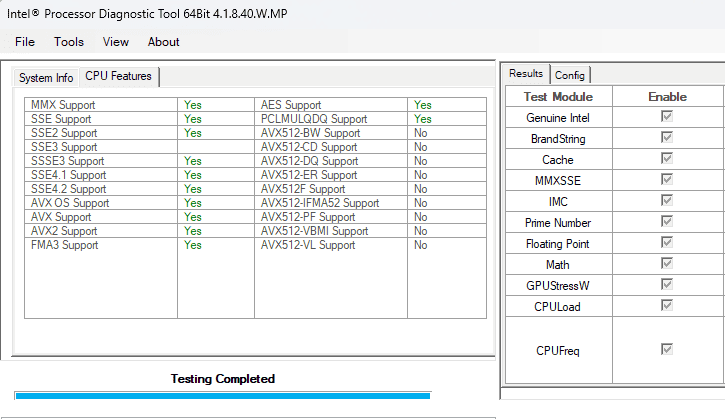
Testi Başlat düğmesine tıklamanız yeterlidir. Bu, tarama işlemlerini başlatacak ve sağ taraftaki ekranda sonuç listesini göreceksiniz.
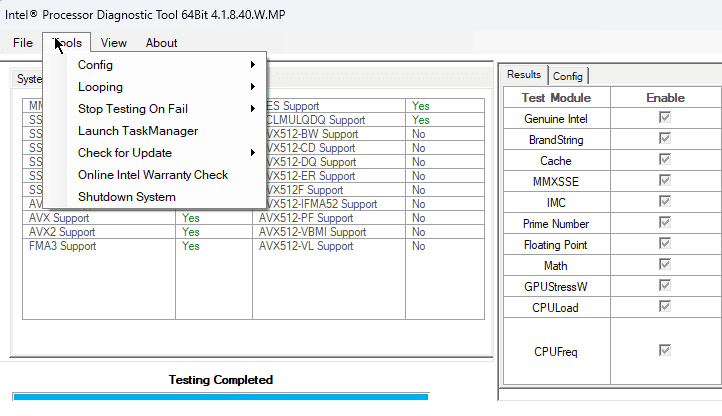
Ayrıca uygulama, güncellemeleri hızlı bir şekilde kontrol etmenize, ayarları değiştirmenize ve sisteminizi kapatmanıza olanak tanır.
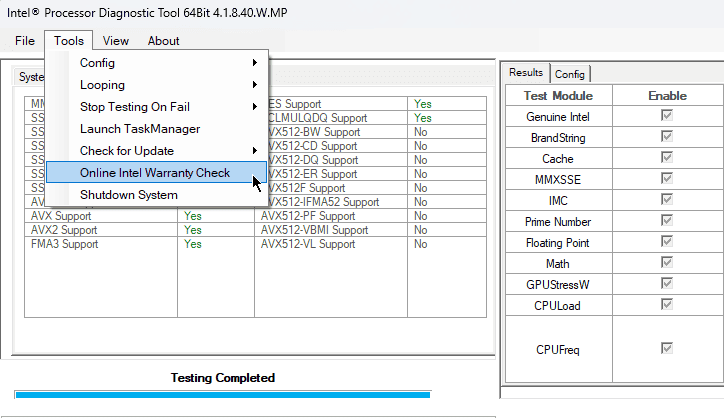
Tek Intel Garanti Kontrolü aynı zamanda bilgisayarınız için de kullanışlıdır ve tüm donanımınızın garanti kontrolünden geçmesini sağlar.
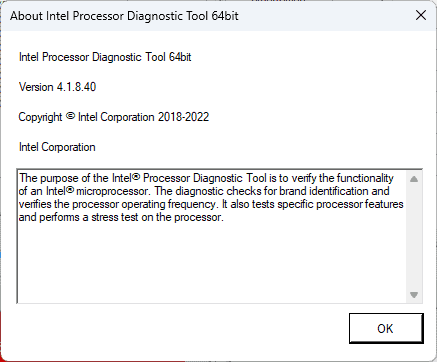
Hepsinden iyisi, bu aracın sistem kaynakları üzerinde çok düşük bir etkisi vardır.
Artılar
- Tarama işlemini otomatik olarak başlatır
- Tüm Intel donanımlarını tanımlar ve sorunları tarar
- CPU çalışma frekansını ve stres testini içerir
- Intel donanımıyla ilgili hataları ve sorunları tespit etmede güvenilirdir
Eksileri:
- Yalnızca Intel donanımı için çalışır
- Sınırlı kullanıma sahiptir
En İyi Donanım Tanılama Aracını Nasıl Seçtim?
- Çeşitli donanım tanılama araçlarını araştırıp en yararlı olanları belirleyerek başladım.
- Her yazılım seçeneğini indirip yükledim ve uyumluluğunu test etti çeşitli Windows tabanlı sistemlerle.
- I özelliklerini araştırdım, Gerçek zamanlı izleme, stres testi vb. dahil olmak üzere her biri hakkında kısa bir taslak yazmak.
- I arayüzlerde gezindim Kullanıcı dostu olmasını sağlamak için her yazılımın.
- I saygın çevrimiçi kaynakları araştırdım incelemeler ve derecelendirmeler için.
- Her aracın yeteneklerini test ettim performansı ve veri doğruluğunu değerlendirin.
- Sonunda ben her şirketin sağladığı destek düzeyine baktı ve güncelleme sıklığı.
| Yazılım | Performans | doğruluk | Kullanım kolaylığı | Özellikler | Güvenilirlik |
|---|---|---|---|---|---|
| AIDA64 Aşırı | 5/5 | Büyük oranda kesin | 5/5 | Kapsamlı özellik seti | Güvenilir teşhis |
| HWMonitör Pro | 4/5 | Doğru okumalar | 5/5 | Gerçek zamanlı izleme | İstikrarlı ve güvenilir |
| Speccy | 3/5 | Genel olarak doğru | 5/5 | Temel özellik seti | Temel bilgiler için güvenilir |
| Donanım Monitör aç | 3/5 | Doğruluk değişebilir | 5/5 | Temel izleme özellikleri | Sistem desteğine bağlıdır |
| CPU-Z | 3/5 | Doğru bilgi | 4/5 | CPU ayrıntılarına odaklanır | Güvenilir CPU teşhisi |
| MSI Afterburner | 4/5 | Doğru GPU ölçümleri | 3/5 | Hız aşırtma ve izleme | GPU'lar için son derece güvenilir |
| MiniTool Bölüm Sihirbazı | 4/5 | Doğru bölüm bilgisi | 5/5 | Bölüm yönetimi | Disk görevleri için güvenilir |
| CrystalDiskInfo | 3/5 | Doğru disk verileri | 5/5 | Disk sağlığı izleme | Güvenilir disk teşhisi |
| Intel İşlemci Tanılama Aracı | 3/5 | Teşhiste doğruluk | 2/5 | CPU tanılamasına odaklanır | Intel CPU'lar için güvenilir |
Ayrıca ilginizi çekebilir:
- Önemli Bir Cihaz Donanım Hatası Nedeniyle Başarısız Olan İsteği Düzeltmenin 8 Yolu
- En İyi Windows Sorun Giderme Araçları
Donanım Tanılama Aracı Nasıl Kullanılır
- AIDA64 Extreme uygulamasını aşağıdaki adresten indirip yükleyin: resmi kaynak.
- Kurulum konumundan yürütülebilir dosyaya çift tıklayarak yazılımı çalıştırın.
- İhtiyaçlarınıza bağlı olarak arayüzde gezinin ve sistem donanım bilgilerini kontrol edin.
- Tıkla AIDA64 CPUID'si genel bakışını görmek için araç çubuğundaki seçenek CPU bilgisi.
- Çalıştır Önbellek ve Bellek Karşılaştırması araç çubuğundan.
- Çalıştır GPU Karşılaştırması PC'nizin GPU'su hakkında veri toplamak için.
- Çalıştır Sistem Kararlılığı Testi Cihazınızın durumunu kontrol etmek için.
- Bilgisayarınızın donanım seçenekleri arasında gezinmek ve toplanan bilgileri okumak için sol taraftaki listeyi kullanın.
Artık en iyi donanım tanılama aracını ararken nelere dikkat etmeniz gerektiğini biliyorsunuz.
İster acemi ister deneyimli bir teknoloji meraklısı olun, bu listede ihtiyaçlarınızı karşılayacak bir araç var. Bilgisayarınızın güvenliğini sağlamak için resmi kaynaklardan indirdiğinizden ve daha sonra bir antivirüs taraması yaptığınızdan emin olun.